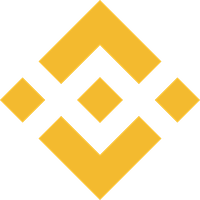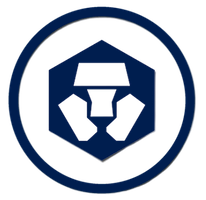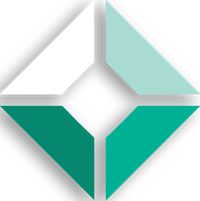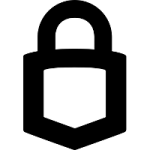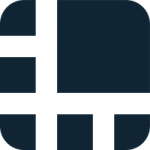Che Cos’è MetaMask:MetaMask è un software che funziona come portafoglio per Ethereum e come interfaccia per l’utilizzo delle applicazioni decentralizzate (DApp) costruite su Ethereum.
Ci permette di gestire tutto ciò che ha a che fare con Ethereum semplicemente usando un’estensione per browser o applicazione per smartphone. In un minuto e con qualche click possiamo comprare/inviare/ricevere Ether, scambiare token, interagire con smart contract e operare sulle nostre DApp preferite.
Punti Chiave:
Con l’esplosione della finanza decentralizzata (DeFi) e degli NFT, oggi abbiamo centinaia di applicazioni che consentono di prestare o prendere in prestito, ottenere interessi, coniare o scambiare NFT, collezionare arte digitale e fare una moltitudine di operazioni nelle quali avviene uno scambio di valore. Tutto senza la necessità di un intermediario come una banca, un exchange o un’organizzazione.
Per accedere a queste possibilità c’è bisogno di un collegamento tra l’internet tradizionale e l’internet decentralizzato (Web 3.0), il luogo dove si trovano le applicazioni decentralizzate o DApp, le quali non sono altro che protocolli che girano sul registro distribuito di una blockchain. Esistono migliaia di DApp e la maggior parte di queste, nel 2024, è dislocata su Ethereum.
Uno dei migliori strumenti sul mercato per consentire questo collegamento è esattamente MetaMask, che costituisce quindi la nostra porta di accesso a questo nuovo mondo di possibilità.
Quando visitiamo siti che operano su una blockchain e fanno uso di smart contract, come Uniswap o Opensea, per poter compiere qualsiasi operazione ci viene chiesto di collegare un wallet. Non un portafoglio per criptovalute qualsiasi ma uno in grado di far comunicare il browser, il web tradizionale, con la blockchain e gli smart contract, interagendo così con le funzionalità della DApp aperta.
Come vedremo, in ciascuna di queste troviamo, tipicamente in alto a destra, un tasto ‘Connetti Wallet’, cliccando sul quale compare una lista di software, estensioni e applicazioni compatibili: sebbene spesso figurino ottime alternative come WalletConnect, Coinbase Wallet, Fortmatic o TrustWallet, in cima all’elenco c’è sempre MetaMask. Il motivo è che MetaMask è l’unica soluzione che supporta la quasi totalità delle DApp operative sulle varie blockchain.

MetaMask è uno dei prodotti di Consensys, una compagnia leader nello sviluppo di soluzioni per blockchain. E’ stato lanciato nel luglio del 2016 e oggi ha oltre 30 milioni di utenti al mese.
MetaMask è gratis e open source. Il team crede che un portafoglio per criptovalute sia un elemento chiave per consentire a ogni utente di partecipare al futuro reso possibile dalle criptovalute.
Essendo gratuito, MetaMask genera profitto essenzialmente in due modi:
- Con le commissioni sugli acquisti di ETH effettuate tramite l’estensione.
- Con le commissioni dello 0.3-0.875% sul servizio di swapping integrato, introdotto nell’Ottobre 2020. Questa funzionalità frutta all’azienda oltre 500.000 dollari al giorno in fees.
E’ utile tenere presente che strumenti come MetaMask sono sempre piuttosto centralizzati dietro le quinte, poiché nonostante la filosofia sia quella di contribuire all’adozione della blockchain e alla decentralizzazione, si tratta comunque di compagnie private.
La cosa ha sollevato non poche perplessità, in quanto permette non solo di identificare le persone, ma anche potenzialmente di censurare e congelare indirizzi e utenti, come il controverso caso Tornado Cash insegna.
Il problema al momento è superabile collegandosi a un nodo Ethereum personale o a provider RPC di terze parti, anziché quello di default (Infura).
Questo articolo è il primo di una serie di tre guide. Siccome stiamo gestendo valore, che siano fondi, un’opera d’arte o un diritto di proprietà, il minimo errore può costare caro. I passaggi da imparare sono pochi e sempre gli stessi, ma bisogna capirli chiaramente. E’ questo lo scopo di questa serie di articoli, nei quali affronteremo gli argomenti fondamentali dividendoli in tre parti:
- Oggi parleremo dell’installazione e utilizzo: come usare MetaMask come portafoglio, come usarlo per gli smart contract, la DeFi e gli NFT, e come aggiungere un custom token
- La seconda parte è dedicata all’accoppiamento di MetaMask a un hardware wallet (Ledger o Trezor), passaggio fondamentale per aumentare la sicurezza.
- Infine nella terza parte approfondiremo l’aggiunta di blochckain alternative a quella di Ethereum (l’unica che esploreremo in questo primo articolo), così da poter accedere anche alla rete di DApp presenti su Binance, Polygon o Avalanche ad esempio.
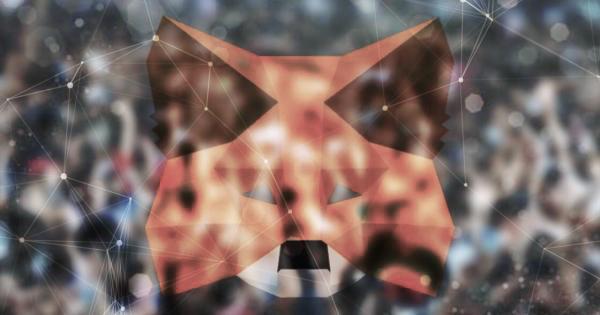
Come Funziona:MetaMask permette all’utente di accedere e utilizzare qualsiasi software in funzione sul network di Ethereum senza dover scaricare l’intera blockchain (che pesa centinaia di Gigabyte) e senza attivare personalmente un nodo, in quanto MetaMask lo fa per noi sui suoi server.
Essenzialmente MetaMask svolge due compiti:
- Funziona come un qualsiasi wallet per criptovalute, di base Ethereum ed ERC20 tokens. Conserva i dati dei nostri account, le nostre chiavi pubbliche e private e consente quindi di ricevere, inviare, conservare e scambiare le nostre monete.
- Interagisce coi siti sui quali girano applicazioni del Web 3.0 basate su Ethereum e smart contract, trasformando di fatto il nostro normale web browser in un browser per esplorare Ethereum, permettendoci così di fare tutta una serie di cose. Dall’autorizzare le DApp a connettersi in lettura al nostro MetaMask per vedere cosa abbiamo nel wallet e visualizzare i saldi, all’interfacciarsi in scrittura per fare operazioni e firmare transazioni: swap, fornire liquidità, mettere in staking, coniare NFT o qualsiasi altra attività che coinvolge degli smart contract.
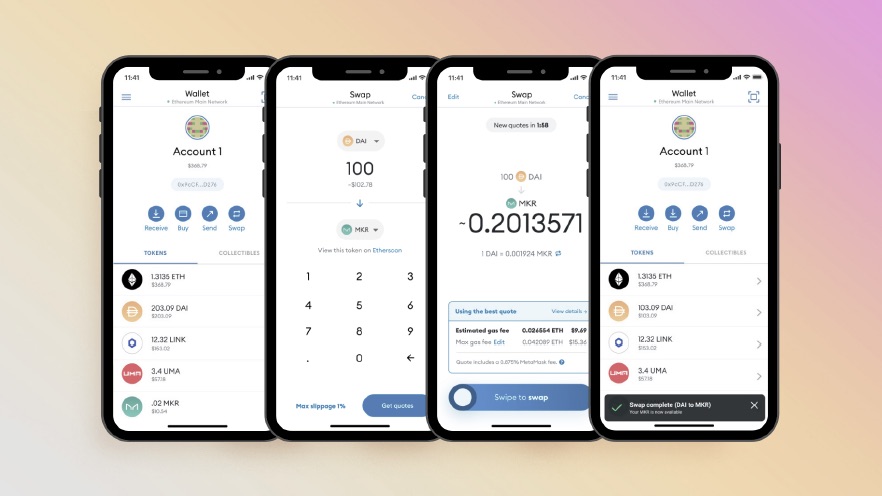
Installazione e Familiarizzazione:MetaMask è disponibile come estensione del browser su Chrome, Brave, Edge, Firefox e Opera, e come applicazione per smartphone su Android e iPhone.
Scarichiamo l’applicazione sempre dal sito ufficiale https://metamask.io, nel quale troviamo tutti link. E’ buona pratica verificare anche l’autore dell’app, il numero di download e le recensioni, per assicurarci che non si tratti di un clone, in quanto solo le versioni ufficiali hanno milioni di user e migliaia di recensioni.
Sulla home page, cliccando su ‘Download’ veniamo diretti a una pagina con le opzioni disponibili: il sito riconosce il browser che stiamo usando, in questo caso Brave. Per ora ci concentriamo sulla versione per browser mentre a fine articolo effettueremo l’installazione e sincronizzazione della versione mobile.
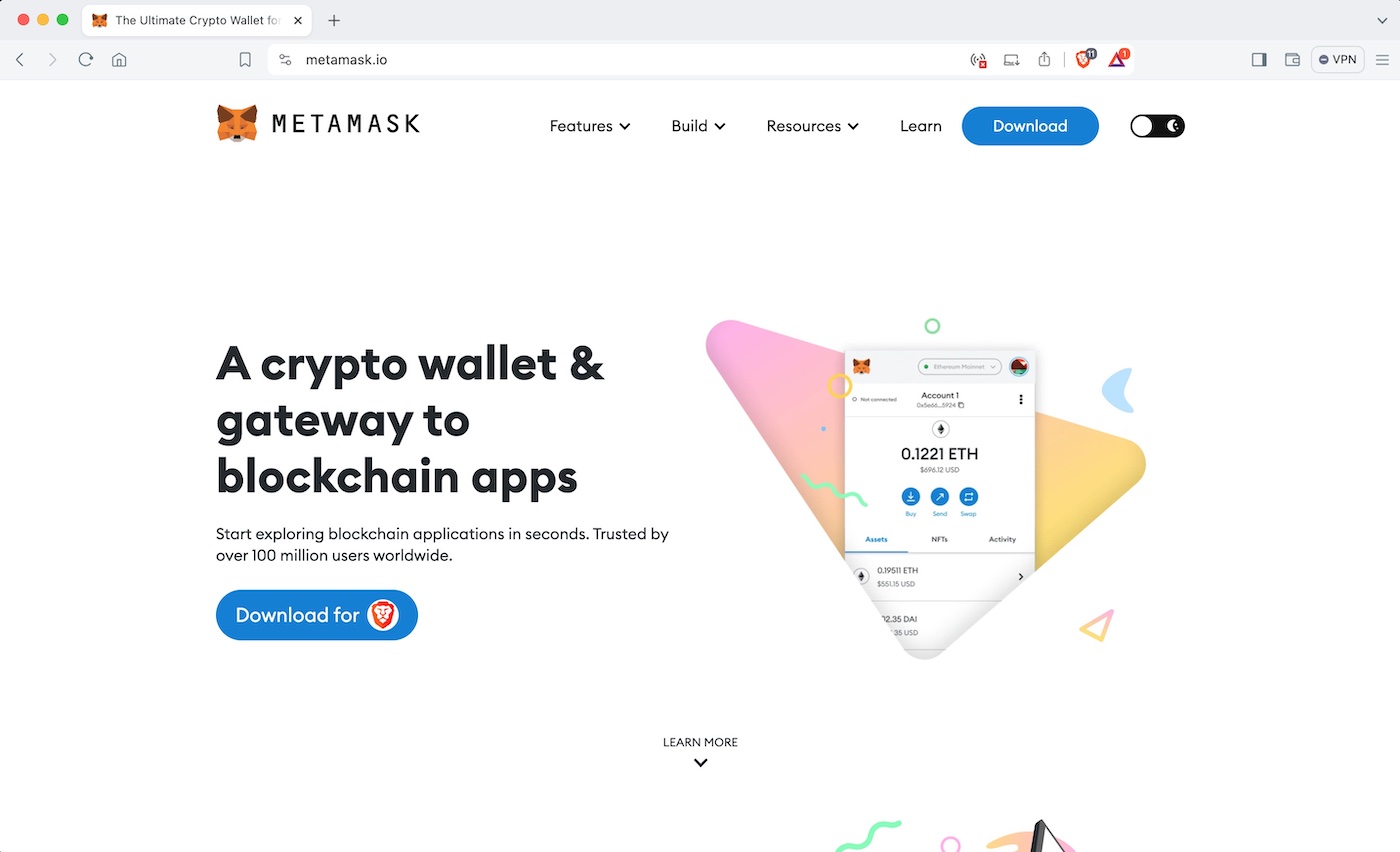
Essendo Brave basato su Chromium, verremo diretti al Chrome Web Store, dove ci sarà chiesto di confermare che vogliamo aggiungere l’estensione MetaMask a Brave.
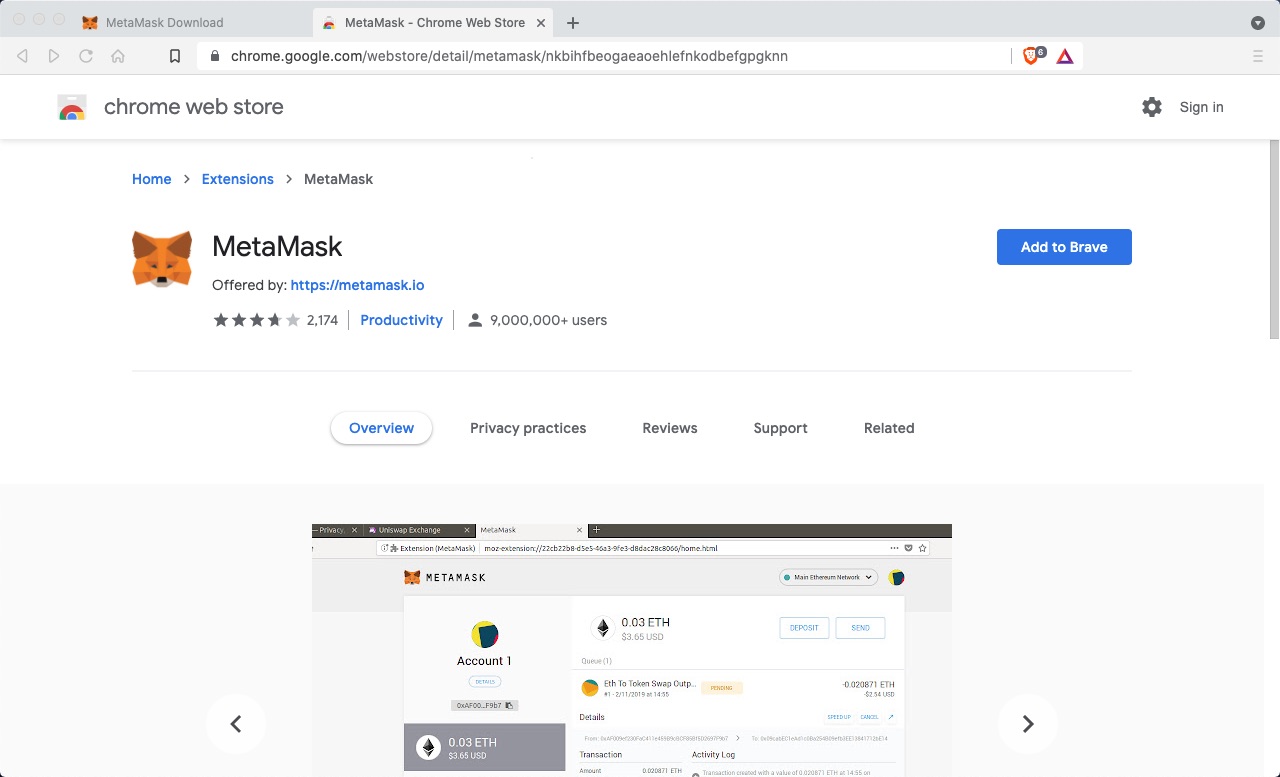
Arriveremo a una pagina di benvenuto, e poi ci sarà chiesto se vogliamo importare un portafoglio esistente o creare un nuovo portafoglio. Nel primo caso dobbiamo avere a disposizione la seed phrase o frase mnemonica, che è la chiave di accesso e protezione dei nostri fondi.
In MetaMask la seed phrase viene definita ‘Secret Recovery Phrase’, essendo essenzialmente una frase segreta di recupero che permette di ripristinare un wallet esistente.
Nel secondo caso MetaMask procederà a generare un nuovo wallet, con la sua seed phrase e tutte le coppie di chiavi pubbliche e private che ne derivano. Clicchiamo su questa seconda opzione per procedere con la creazione del nostro wallet.
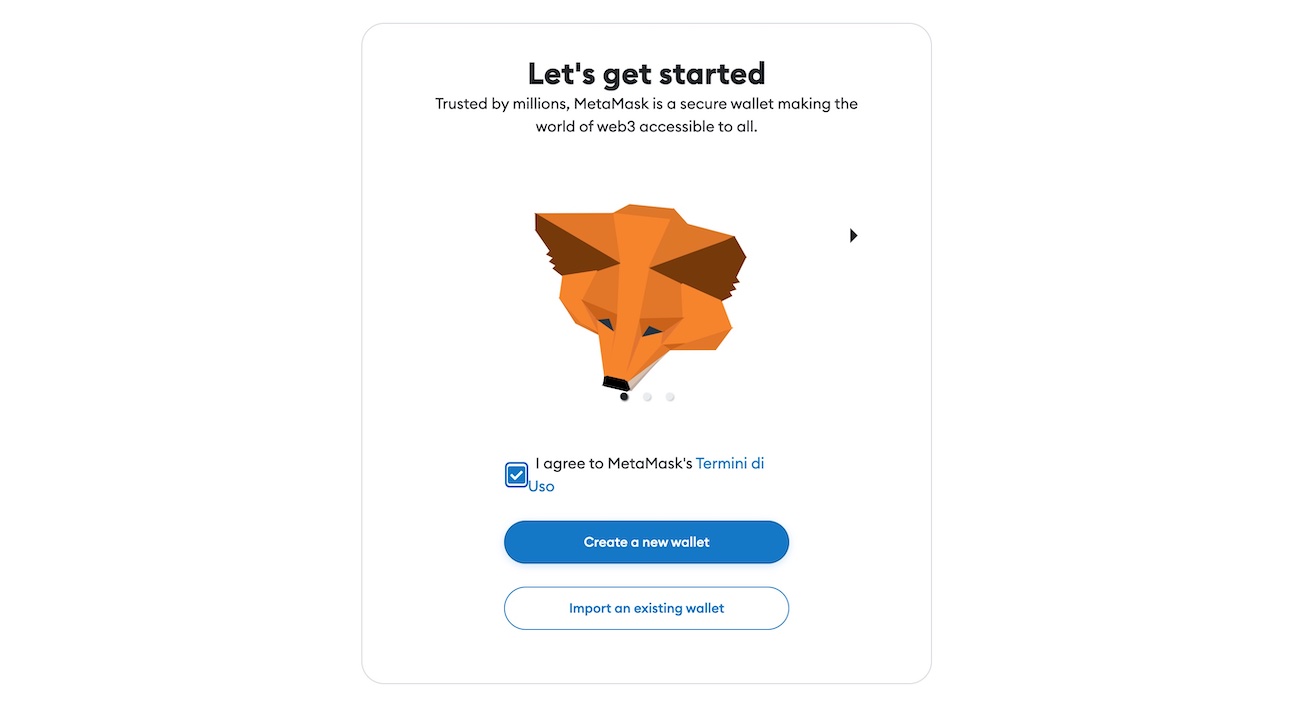
Apparirà una schermata che ci chiede se vogliamo permettere a MetaMask di raccogliere i nostri dati sull’utilizzo dell’applicazione, per continuare a migliorarne la funzionalità. Dopo aver accettato o declinato, ci sarà chiesto di inserire una password, che sarà necessaria ogni volta che vogliamo accedere al wallet. Salviamola con cura perché senza di essa l’unico modo di resettare e rigenerare il wallet sarà la seed phrase.

Subito dopo la proceduta guidata ci invita a salvare la seed phrase. Si può anche rimandare questa fase, ma è preferibile occuparsene immediatamente. Se è la prima volta che abbiamo a che fare con una seed phrase, possiamo farci un’idea dando un’occhiata al video dimostrativo che compare nella schermata.
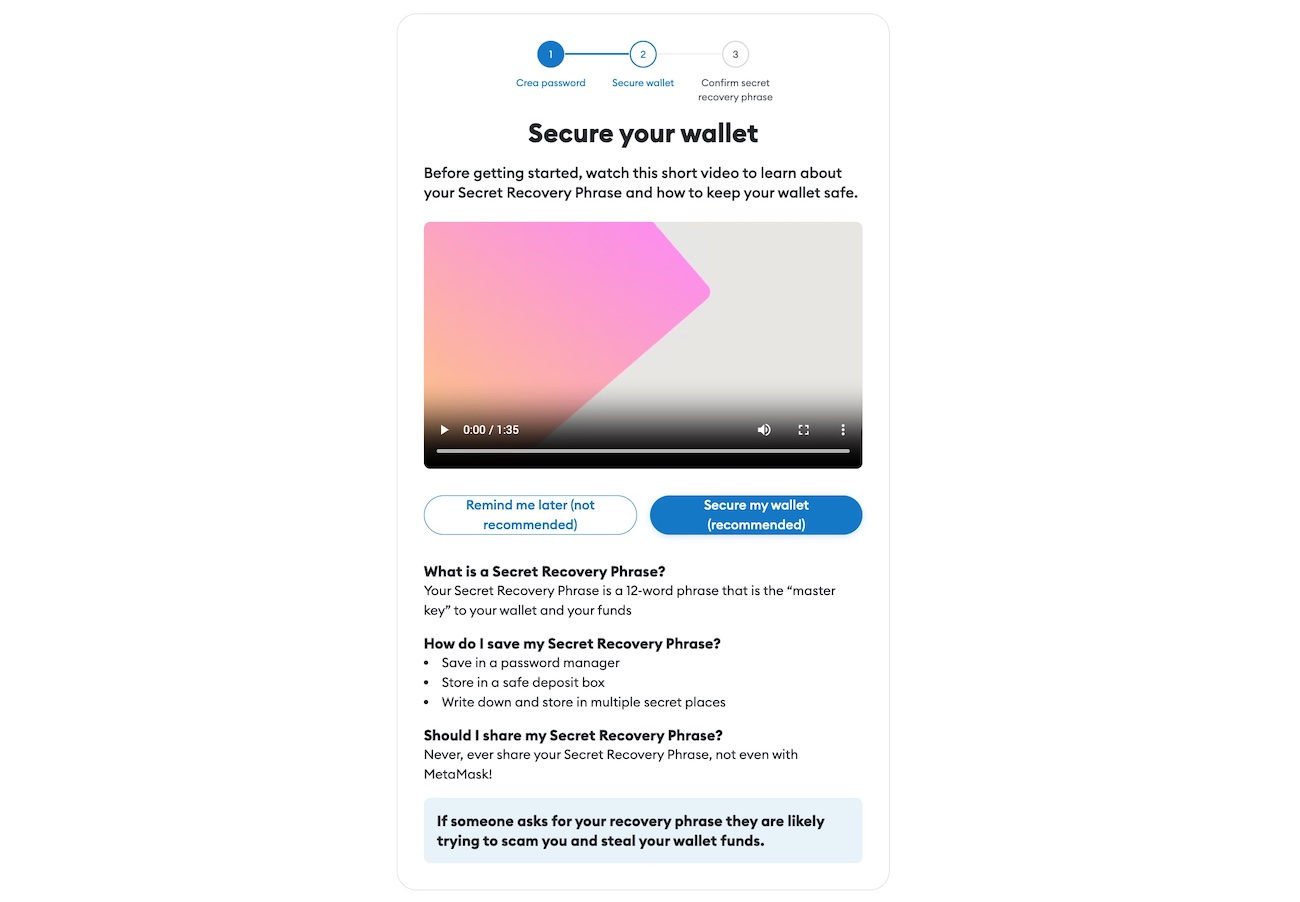
A questo punto, prima di procedere, per aumentare la protezione del wallet che stiamo creando possiamo scollegarci momentaneamente da internet. Siccome MetaMask è un hot wallet, cioè un portafoglio che opera online, il momento più vulnerabile è quello della creazione/salvataggio della nostra seed phrase, che se siamo online è potenzialmente esposta a soggetti malevoli.
Il rischio è minimo ma le horror story non mancano, per cui sempre meglio una precauzione in più. Scaricata l’estensione, quindi, siccome questa funziona localmente sul nostro dispositivo e salva offline i nostri dati, possiamo procedere senza connessione.
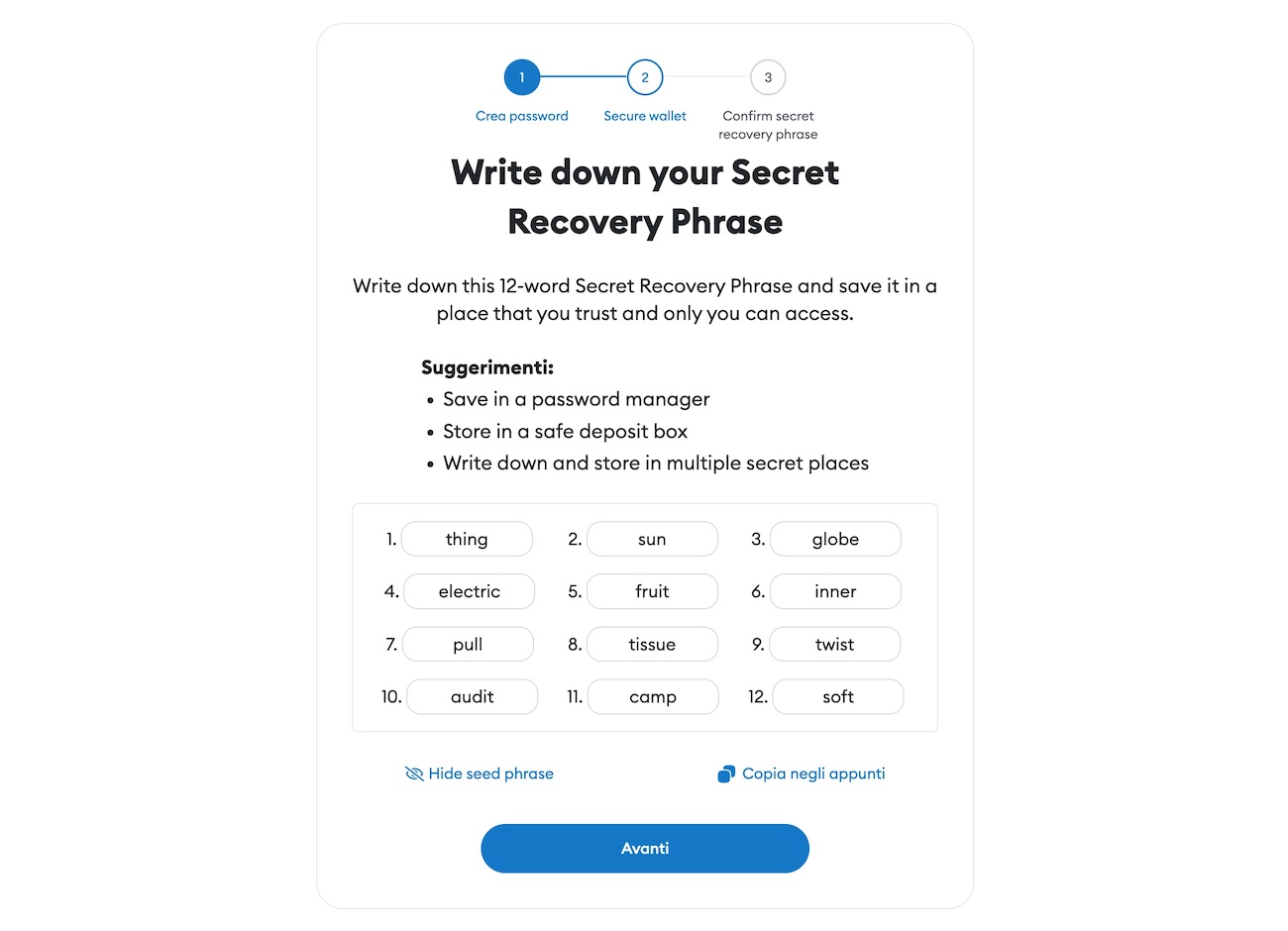
Qui abbiamo la possibilità di visionare la seed phrase del wallet che stiamo creando, che come spiegato QUI è l’elemento principale da proteggere quando gestiamo delle criptovalute o in generale qualsiasi asset che deteniamo su una blockchain.
Copiamo la seed phrase manualmente su un pezzo di carta e poi facciamone più copie da conservare al sicuro in luoghi diversi. Dopo una procedura di verifica della correttezza delle parole salvate, MetaMask ci ricorda le regole di sicurezza fondamentali, come non condividere con nessuno la recovery phrase o fare attenzione ai tentativi di phishing, in quanto nessun operatore ufficiale di MetaMask chiederà mai la frase di recupero a un utente.
Ora possiamo ricollegarci a internet. Il nostro wallet è pronto per l’uso!
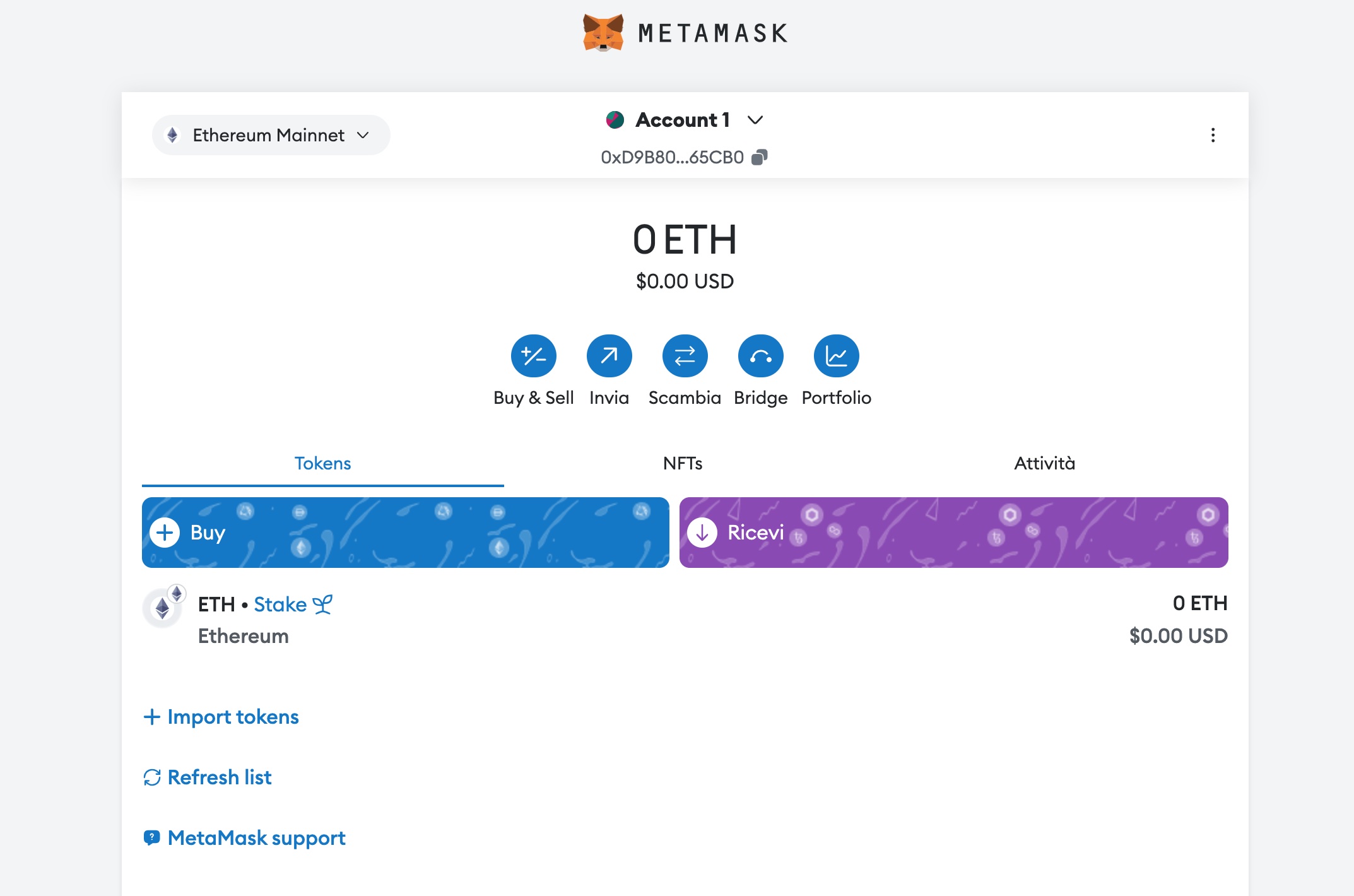
L’interfaccia di MetaMask è molto semplice, e tutte le opzioni a disposizione sono accessibili in maniera molto ben organizzata.
Innanzitutto nella schermata principale notiamo che il nostro ‘Account 1’, l’account attivo di default, è ancora vuoto. Poi troviamo cinque tasti blu per comprare, inviare, scambiare, accedere al bridge o al portfolio. Due enormi pulsanti per le funzioni fondamentali ‘Compra’ e ‘Ricevi’. Inoltre le tre colonne con gli asset in nostro possesso, la sezione NFT e l’elenco delle attività svolte.
In basso abbiamo la possibilità di contattare l’assistenza, rigenerare il wallet, o aggiungere un custom token, cosa che vedremo a fine articolo. In alto a sinistra troviamo la rete alla quale siamo collegati (Ethereum Mainnet), mentre a destra sono situati i tre pallini per accedere a impostazioni, dettagli dell’account ed elenco dei siti connessi, oltre al lucchetto per disconnettere il wallet.
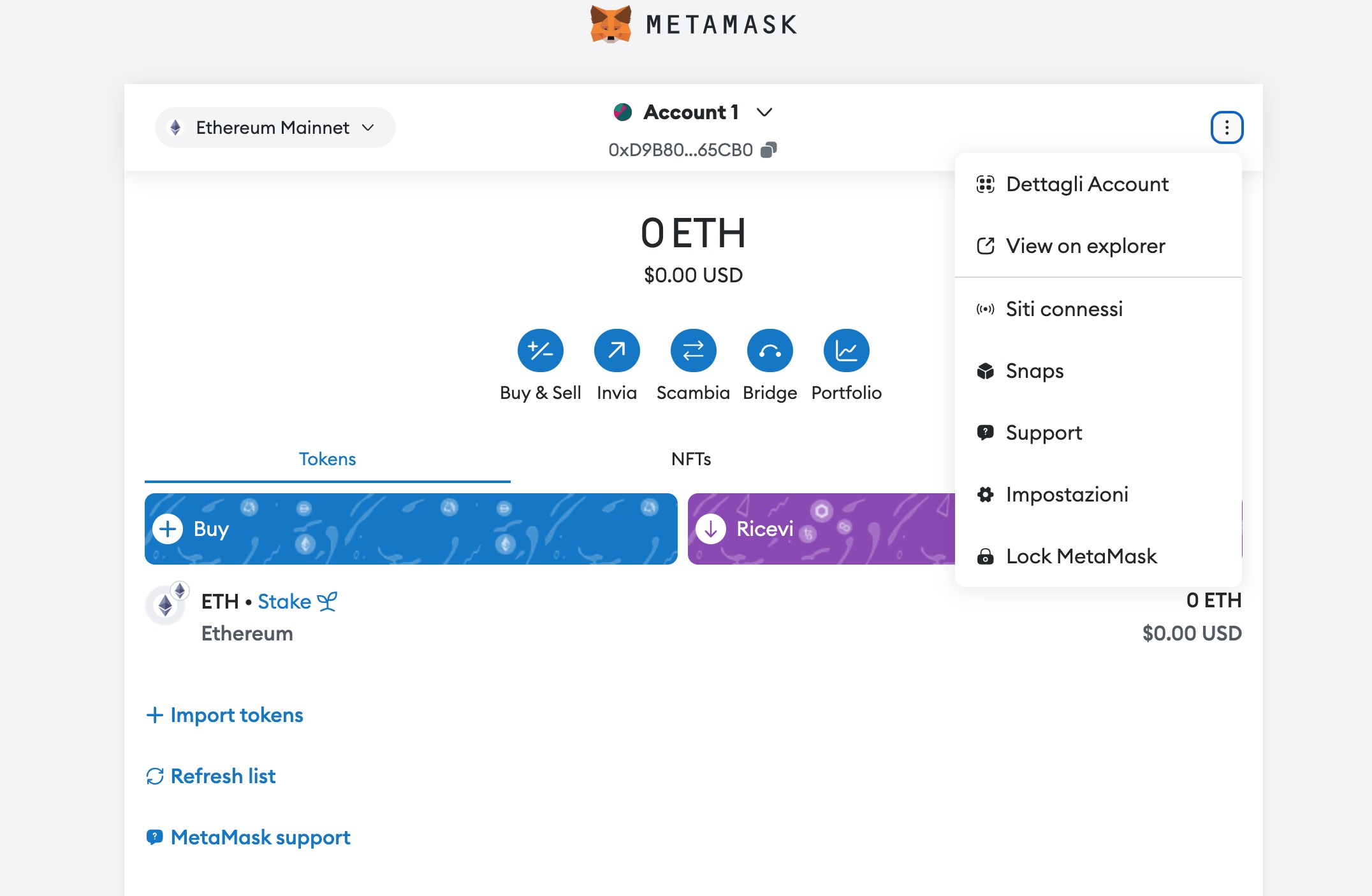
Partiamo col regolare le impostazioni. Qui possiamo impostare l’euro come valuta, e stabilire la lingua e il tema dell’app. Selezionando ‘Sicurezza & Privacy’ troviamo l’opzione per farci mostrare la seed phrase, nel caso dovessimo averne bisogno in futuro.
Su ‘Contatti’ vediamo l’elenco di indirizzi recenti coi quali abbiamo interagito, e abbiamo la possibilità di salvare contatti frequenti. Su ‘Reti’ possiamo aggiungere un network diverso da quello di Ethereum, attraverso un’interfaccia alla quale si può accedere anche cliccando sulla rete cui siamo correntemente collegati. Come detto vedremo come fare nel terzo articolo di questa serie.
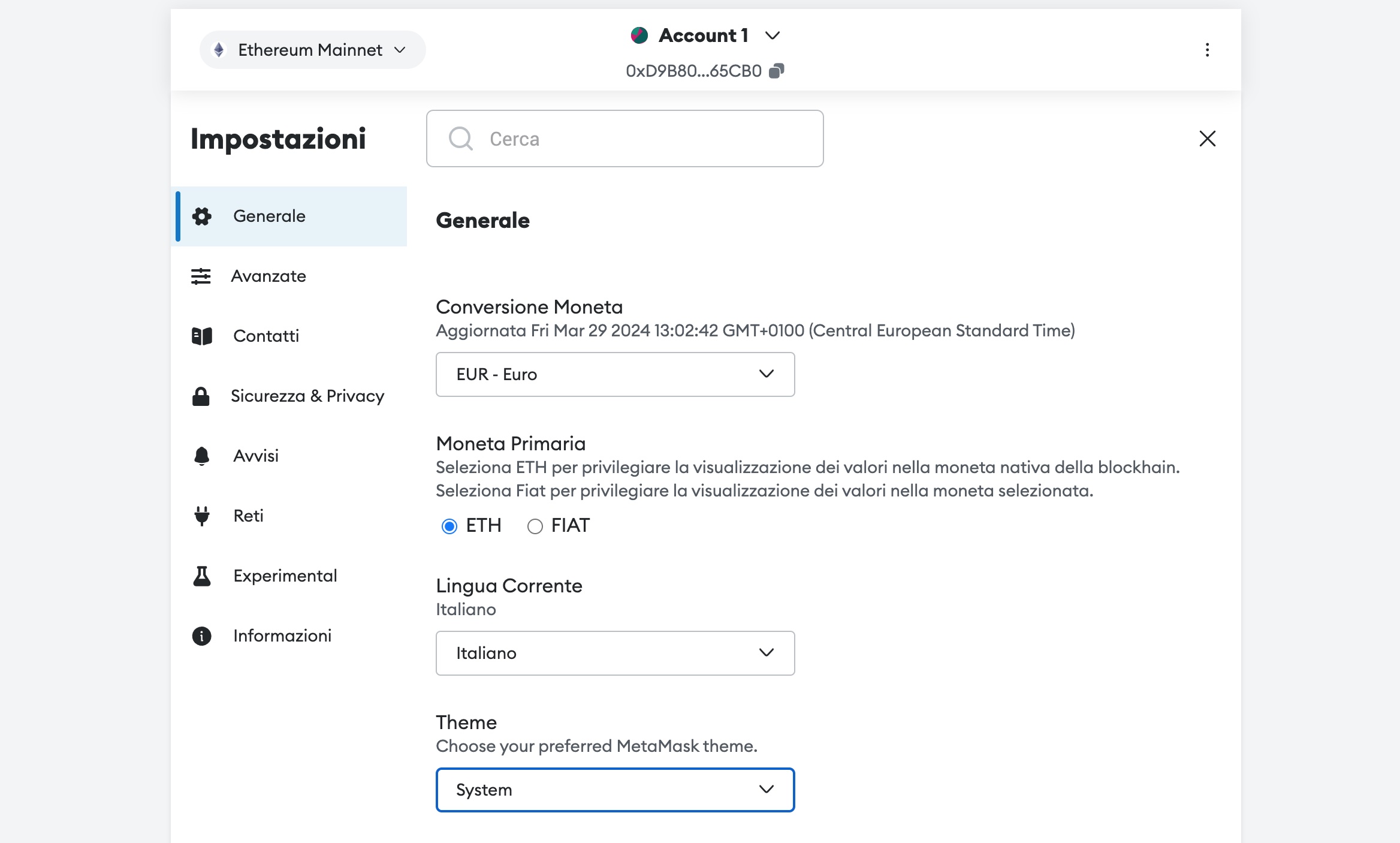
Se chiudiamo la finestra del wallet basta cliccare sull’icona in alto a destra (il simbolo del puzzle) dove abbiamo l’elenco delle estensioni installate sul nostro browser per ritrovare MetaMask e aprirlo di nuovo. Clicchiamo sul ‘Pin’ se vogliamo che l’estensione sia sempre visibile.
Per sicurezza ricordiamoci di cliccare ‘Disconnetti’ nel menu principale prima di chiudere l’estensione, in modo che all’apertura successiva venga richiesta la password.
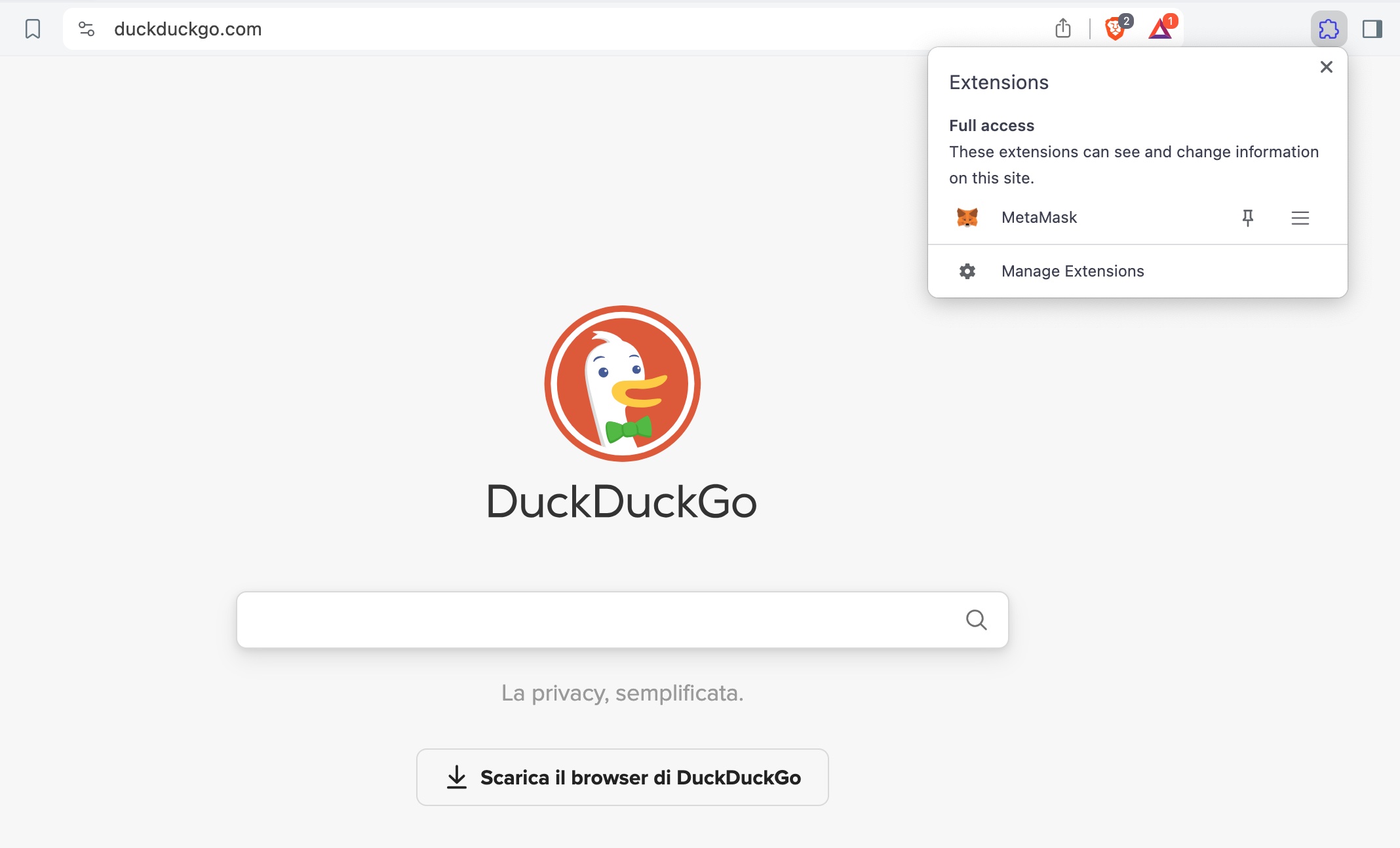
Cliccando sul logo della volpe si apre la finestra di accesso al wallet che ci chiede di inserire la password. Da qui accediamo a una vista compatta del wallet, che contiene comunque tutte le funzionalità ma copre solo una piccola parte della pagina web sottostante. Questa soluzione è studiata per permettere di gestire facilmente i siti delle DApp con cui interagiamo, senza doverci muovere da una finestra all’altra all’interno del browser.
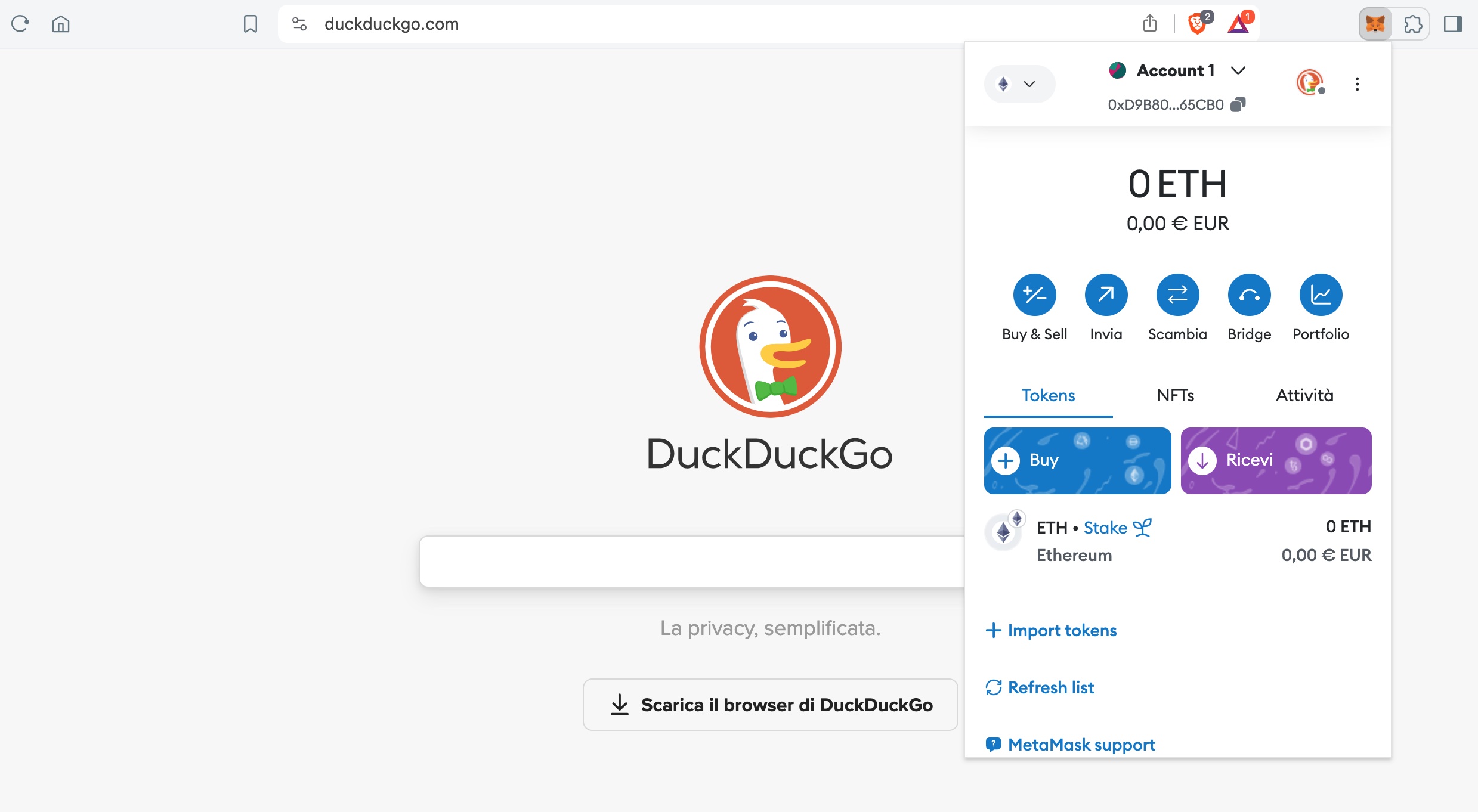
Cliccando sui tre pallini di fianco all’account attivo possiamo selezionare ‘Espandi Vista‘ per tornare alla schermata completa che occupa una finestra intera, se lo preferiamo. In questo modo siamo di nuovo sulla schermata principale.
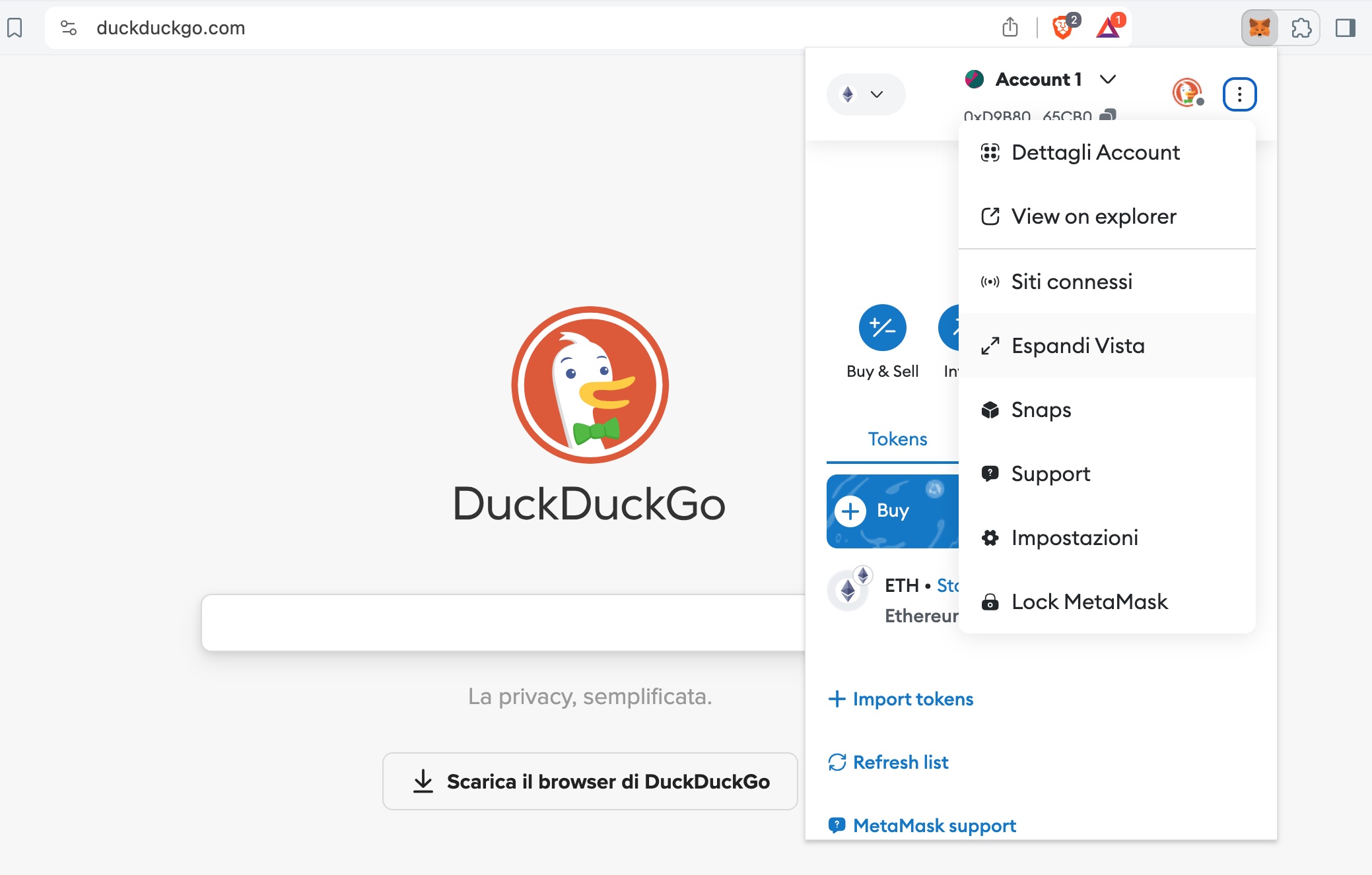
E’ il momento di passare al menu centrale del wallet, che è quello relativo all’account in uso. Da questo menu possiamo scegliere l’account dal quale operare, creare un nuovo account, importare un account (copiando e incollando le chiavi private, cosa da evitare se non assolutamente necessaria) e accoppiare un wallet hardware.
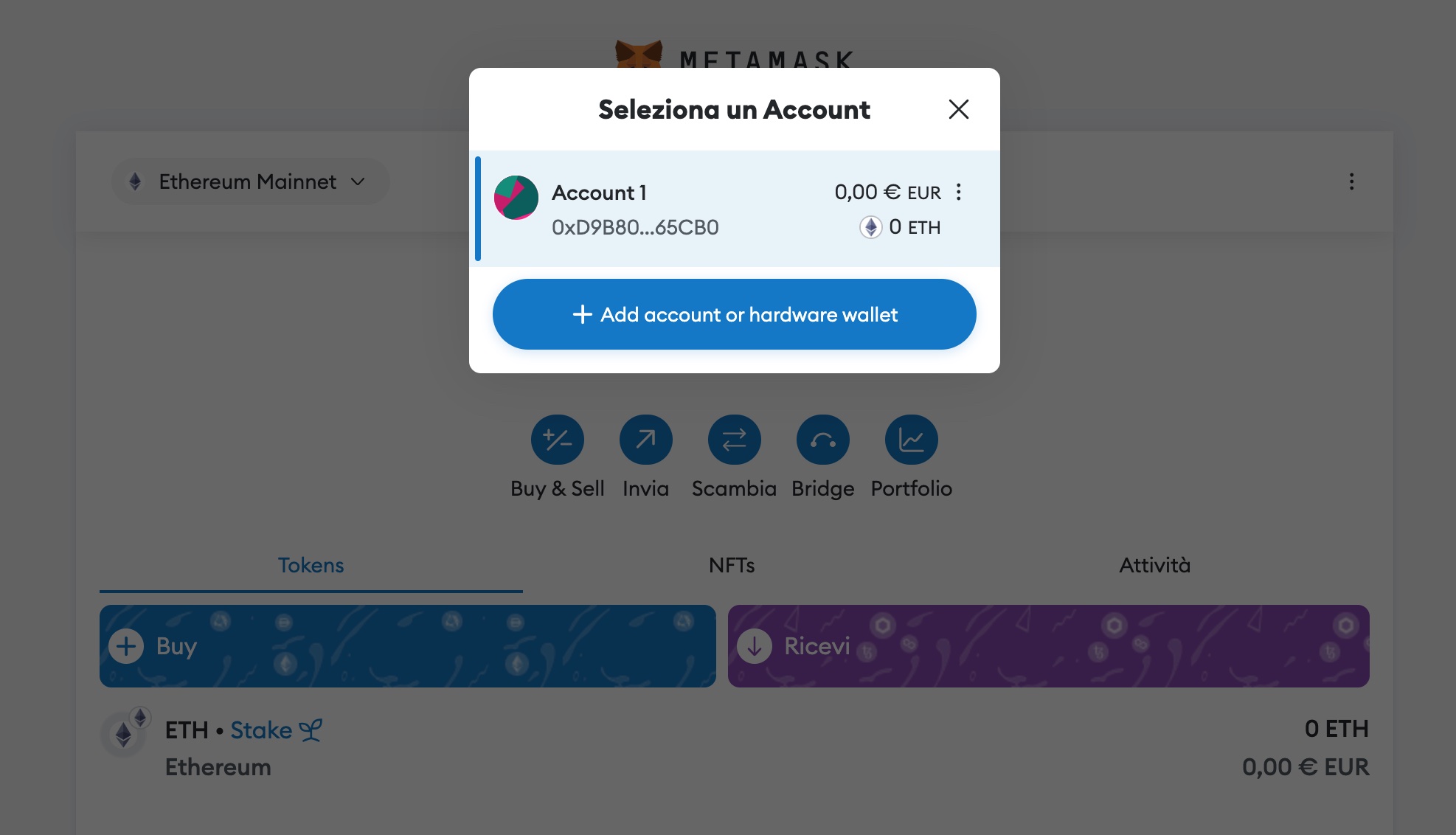
Prima di iniziare a usare MetaMask procediamo rinominando l’account principale e creandone un secondo.
Su MetaMask ogni account ha associato un indirizzo pubblico (il nostro indirizzo Ethereum) e una chiave privata. Ne possiamo creare quanti ne vogliamo, e MetaMask li ricava tutti dalla seed phrase del nostro wallet.
Gli account possono essere usati per separare fondi destinati a utilizzi diversi: ad esempio un account per il nostro portfolio privato, uno per le operazioni sulla finanza decentralizzata, uno per interagire con varie DApp, uno per gli NFT, uno per gli airdrop e così via. Come sempre dipende tutto da quanti fondi abbiamo a disposizione e quali sono le nostre necessità.
Sfruttare la possibilità di creare vari account e indirizzi è anche utile per proteggere la privacy, visto che la blockchain di Ethereum è pubblica e liberamente consultabile su Etherscan (uno dei motori di ricerca che consentono di esplorare i dati della blockchain di Ethereum).
Iniziamo rinominando l’account principale: clicchiamo sui tre pallini in alto a destra e poi su ‘Dettagli Account’.

Ci viene mostrato il nostro indirizzo, sia come stringa di testo che sotto forma di codice QR. In alto possiamo inserire il nome che preferiamo, ad esempio ‘DeFi’ se è l’uso che faremo di questo account.
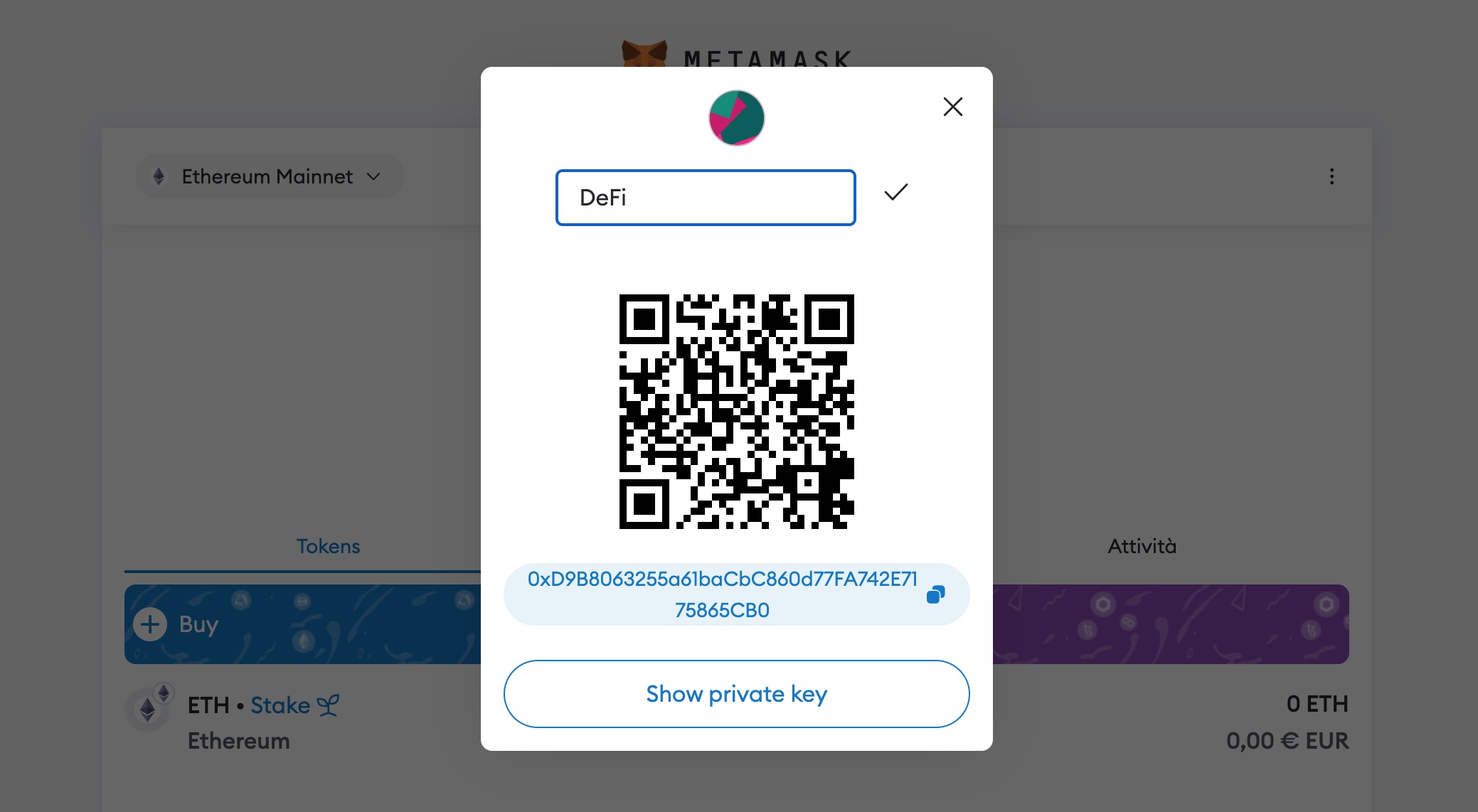
Cliccando nuovamente sull’icona centrale colorata apriamo ancora il menu con la lista dei nostri account. Questa volta selezioniamo ‘Crea Account’.
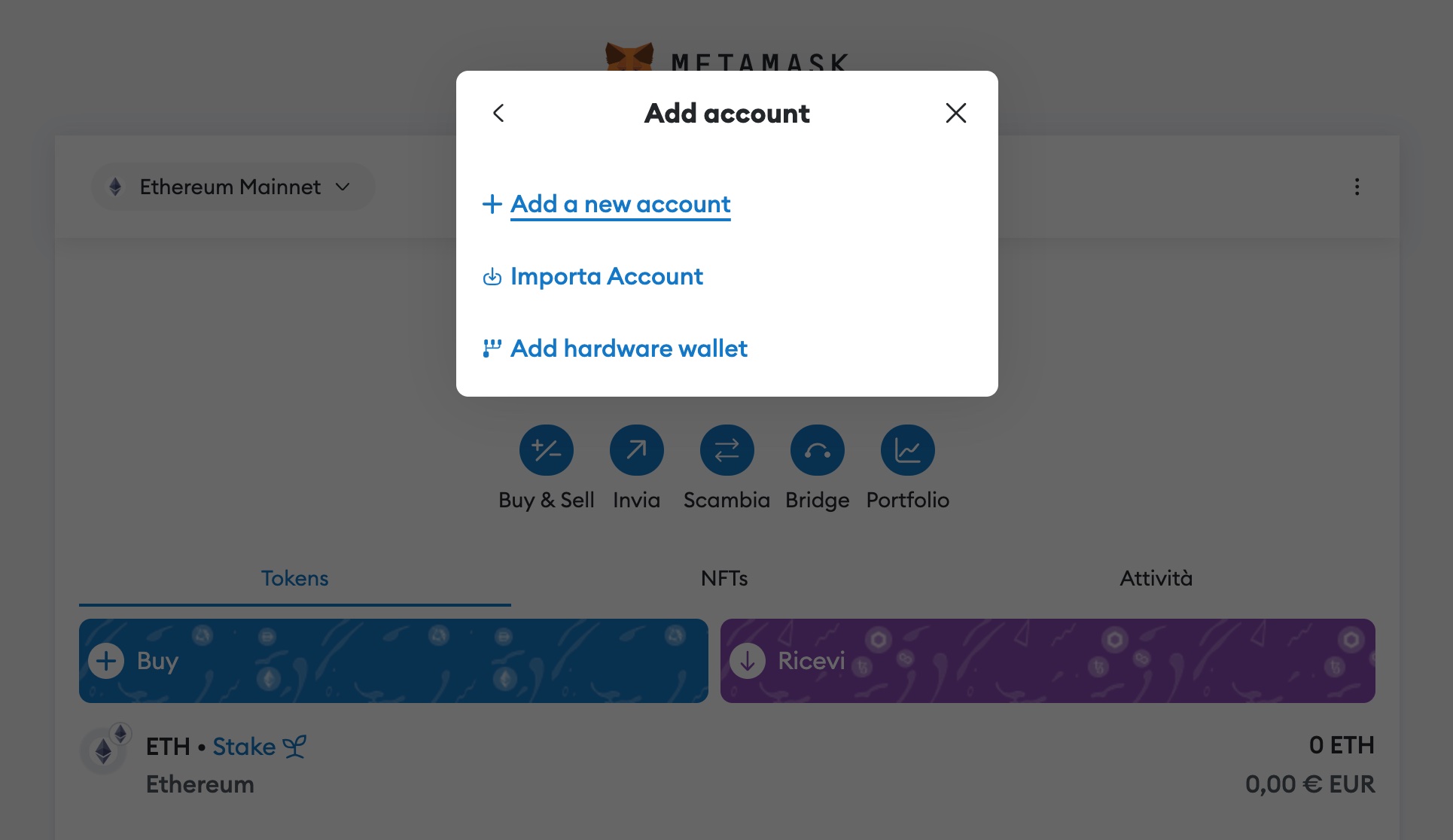
Procediamo allo stesso modo e creiamo un secondo account chiamato ad esempio ‘NFT’. Ogni volta che apriamo il menu principale avremo a questo punto gli account ‘DeFi’ ed ‘NFT’, dai quali potremo operare distintamente, ognuno col suo indirizzo.
Utilizzo come Wallet:Ora è tutto pronto per iniziare a fare qualche operazione. Come abbiamo visto, l’app ci mette a disposizione una seed phrase, login con password, exchange integrato, e tutto quello che ci serve per la gestione dei nostri asset digitali.
Per quanto riguarda il wallet, è in grado di fare otto cose:
- Comprare.
- Inviare.
- Ricevere.
- Conservare.
- Scambiare Ethereum e tutti gli ERC20 token.
- Traghettare i nostri asset su un altro network con la funzione ‘Bridge’ integrata.
- Aggiungere custom token.
- Gestire il nostro portfolio di asset.
Esploriamole una per volta:
1- Comprare: Innanzitutto ci serve un po’ di Ether, altrimenti non possiamo usare nessuna delle funzionalità a disposizione. Se non ne abbiamo ancora possiamo comprarne un po’ direttamente all’interno di MetaMask. E’ sufficiente cliccare su ‘Compra’ nella schermata principale, il pulsante blu sulla sinistra, così da giungere a una finestra che ci permette di selezionare l’exchange affiliato da cui acquistare direttamente con carta di credito o con bonifico bancario.
Tra i servizi disponibili troviamo Moonpay, Transak, Banxa e Ramp. Le commissioni di questi partner sono tipicamente piuttosto alte, per cui su cifre sostanziose conviene rivolgersi a un exchange più competitivo, come spiegato in questa guida su cos’è e come scegliere un exchange.
Se decidiamo di procedere verremo inviati al sito del fornitore del servizio, dove inserendo i nostri dati o creando un account possiamo completare l’acquisto in pochi minuti.
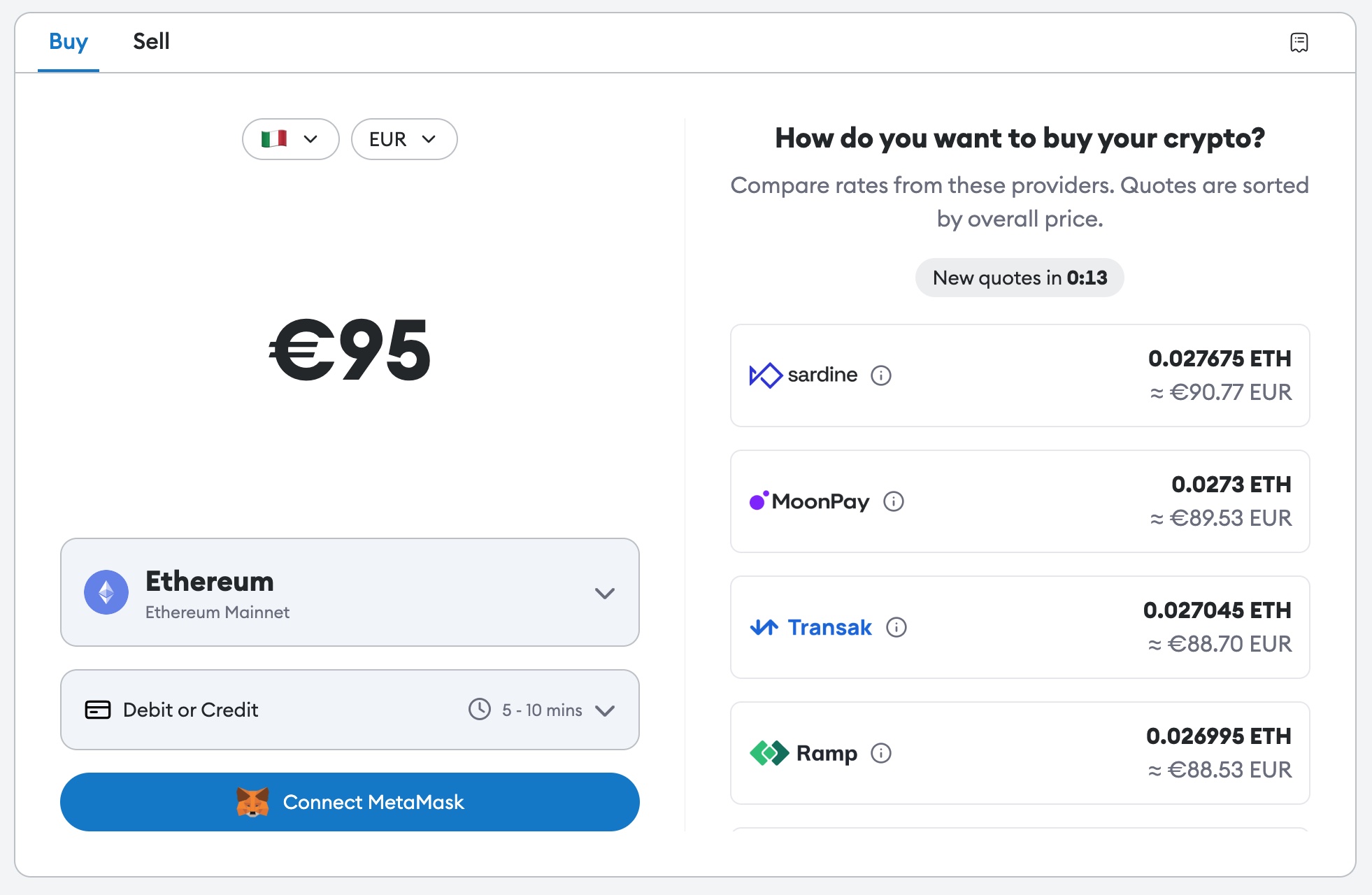
2- Ricevere: se abbiamo già un po’ di Ether in un altro wallet o in un exchange lo possiamo trasferire nel nostro account MetaMask semplicemente copiando e incollando l’indirizzo. E’ sufficiente cliccare sull’indirizzo stesso nella schermata principale per copiarlo negli appunti, e poi incollarlo nel wallet o nel sito dell’exchange da cui riceviamo, come spiegato nel dettaglio in questa guida su come movimentare criptovalute in sicurezza.
In pochi minuti dalla conferma della transazione le monete inviateci compariranno nel nostro saldo. Una buona pratica è quella di comprare/ricevere un poco di Ether extra, in modo da essere sicuri di averne sempre abbastanza per le network fees.
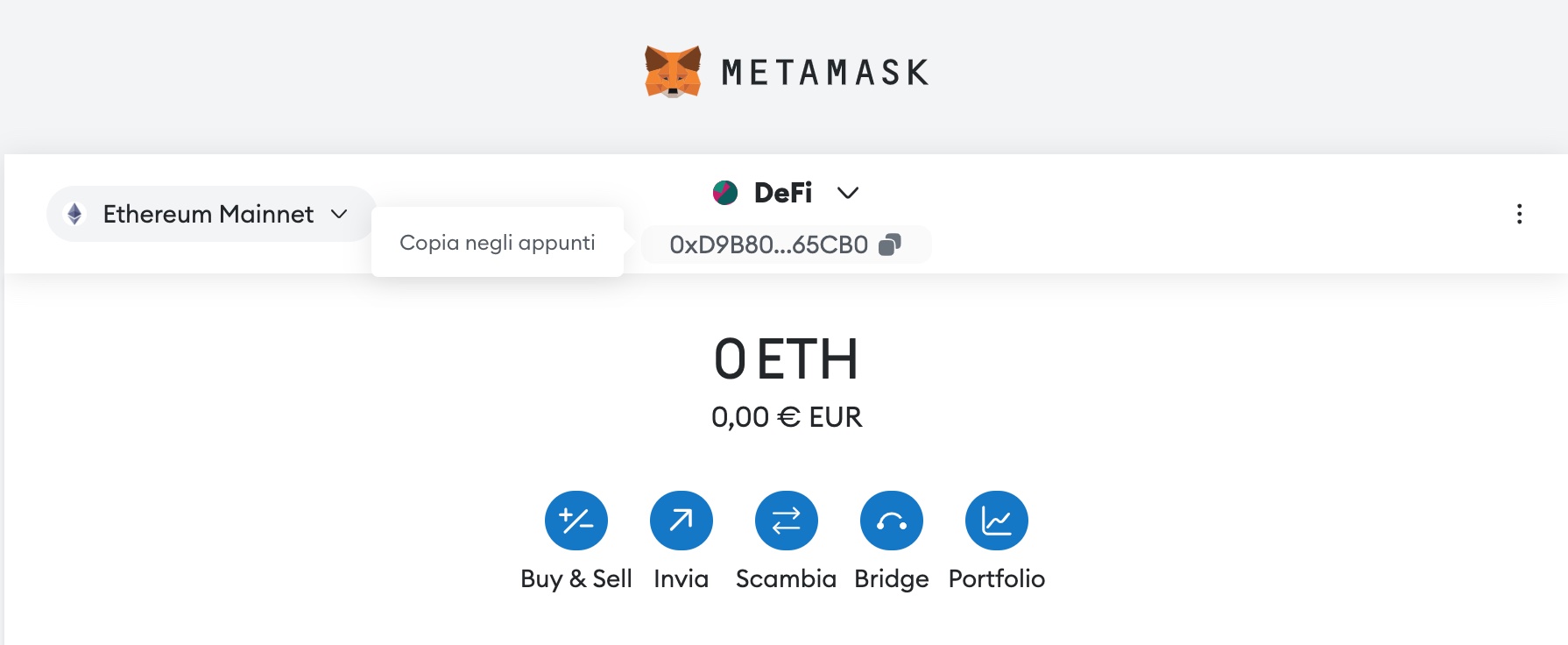
3- Inviare: usando il secondo tasto blu da sinistra accediamo invece alla schermata per inviare. Possiamo inserire manualmente l’indirizzo a cui inviare, copiando e incollando come al solito, oppure scannerizzare un QR code cliccando sull’icona a destra, nella barra dell’indirizzo.
In questa pagina troviamo anche l’elenco dei nostri account, degli indirizzi recenti e dei nostri contatti salvati.
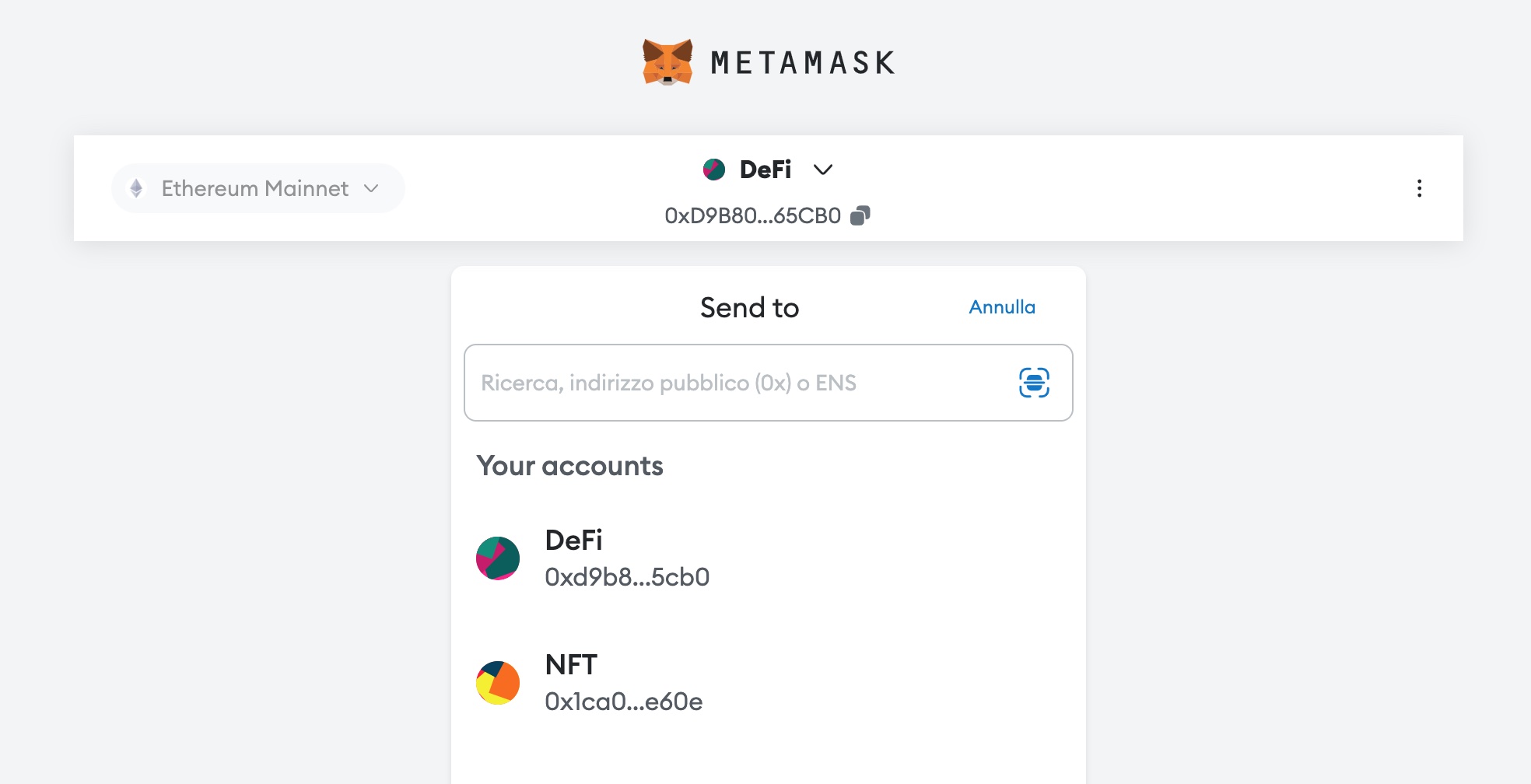
Una volta inserito l’indirizzo passeremo a una schermata nella quale selezionare cosa vogliamo inviare. Un menu a tendina mostrerà tutti gli asset che abbiamo a disposizione, ossia tutti i nostri ERC20 tokens oltre a Ethereum, se ne abbiamo.
Subito sotto inseriamo la quantità. In questo esempio ho scelto di inviare 0.1 Ether.
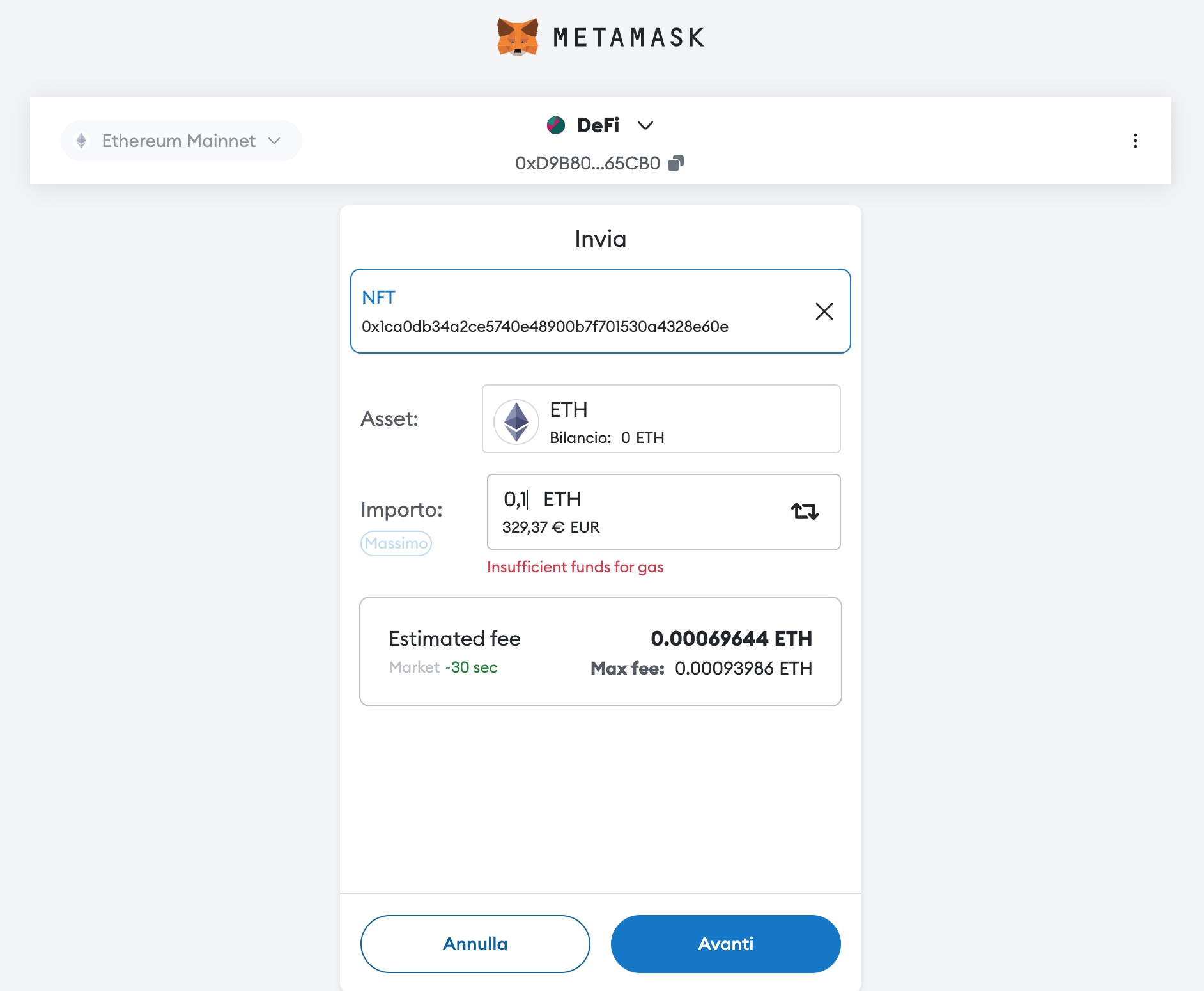
Cliccando sul bottone ‘Avanti’ ci viene mostrato il prospetto delle gas fees, che possiamo lasciare così o modificare. Le gas fees sono le commissioni che spettano ai miner per processare la transazione, e MetaMask ne calcola e aggiorna automaticamente il prezzo attuale.
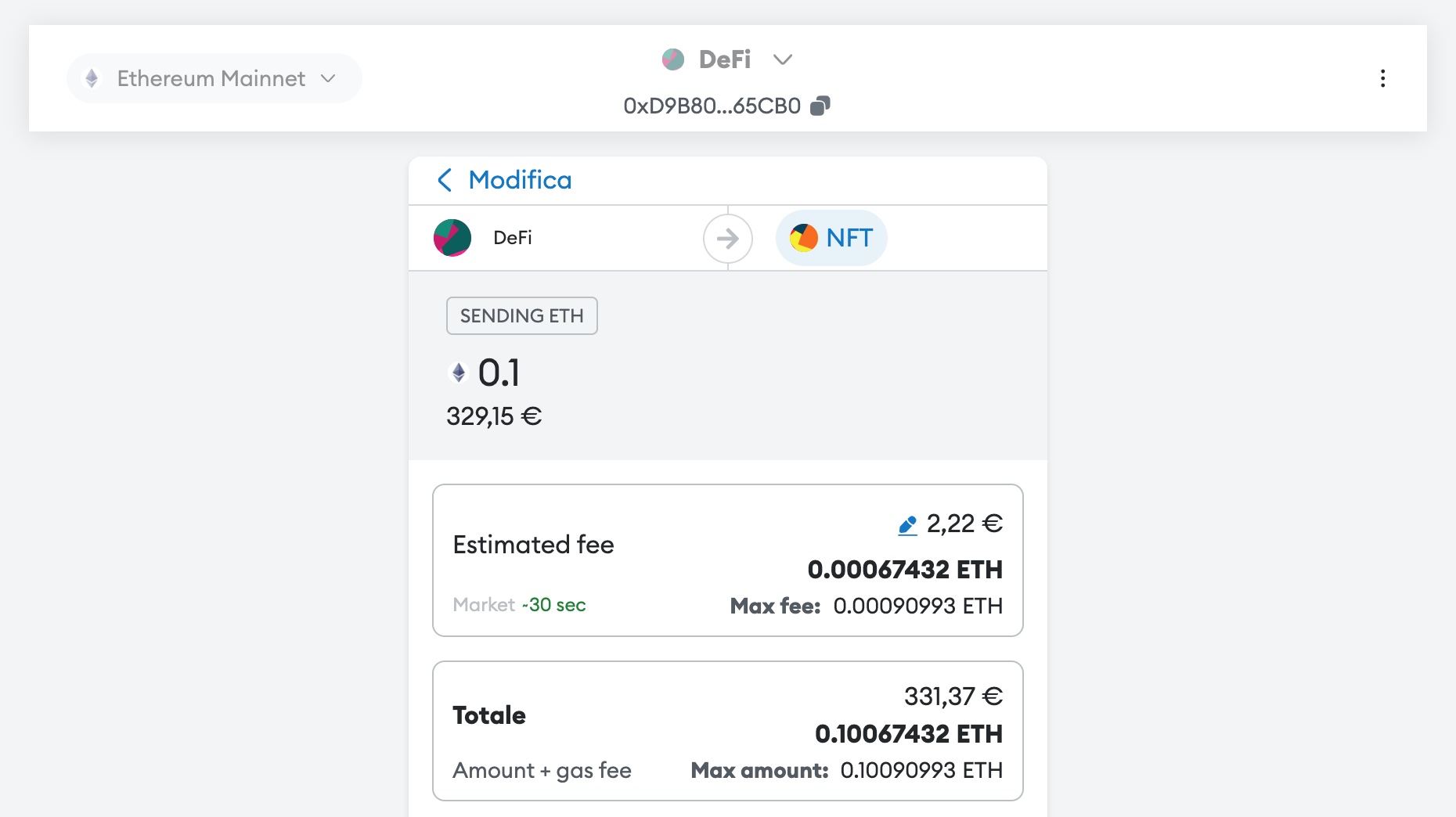
Se decidiamo di modificare le gas fees, cliccando sull’icona a forma di matita (di fianco alla cifra della stima) accediamo a un pannello dalla grafica intuitiva, che mostra scelte di costi e tempi di attesa in modo organizzato. E’ possibile selezionare tre fasce di prezzo, equivalenti a diverse velocità di finalizzazione della transazione: Low, Market e Aggressive.
Mentre di default MetaMask è impostato su ‘Market’ per assecondare le condizioni di mercato del momento, si può scegliere Low per risparmiare qualcosa aspettando un po’ di più, oppure scegliere Aggressive se abbiamo fretta e non è un problema pagare un extra.
Va notato che le fees cambiano ogni minuto, per cui a volte basta aspettare un attimo, o un momento diverso della giornata, per risparmiare parecchio.
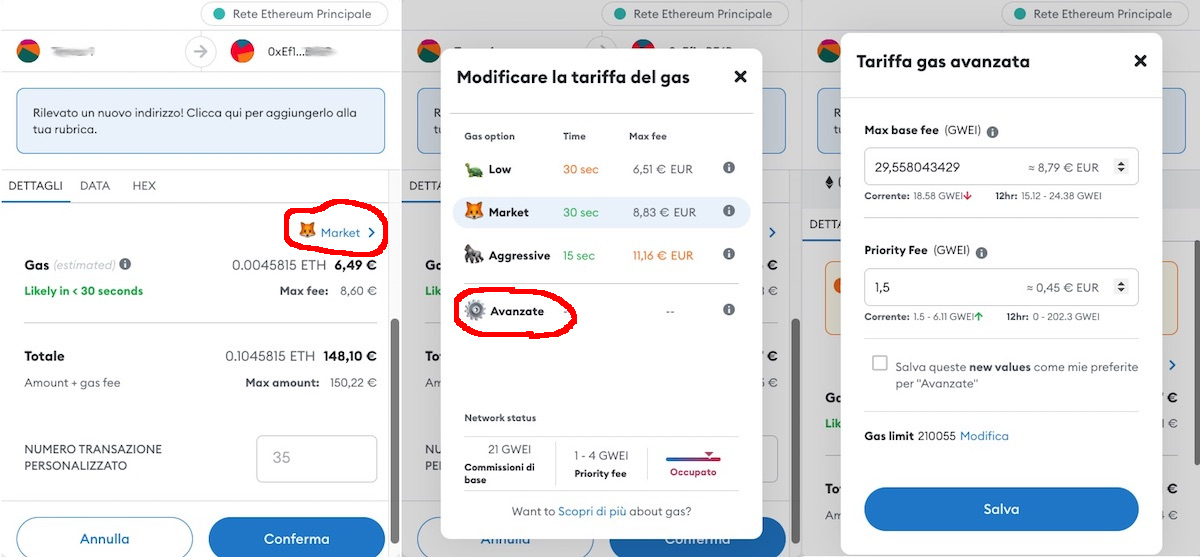
Per i più avventurosi è possibile accedere alle opzioni avanzate di controllo delle fees. Qui si gestiscono manualmente i parametri ‘Priority Fee’ e ‘Max base Fee’, introdotti con l’aggiornamento EIP-1559, e spiegati in dettaglio nella guida dedicata alle gas fees di Ethereum.
Si può anche inserire il Gas Limit che siamo disposti a pagare, ma per i meno esperti conviene aderire ai parametri impostati da MetaMask o aspettare un momento in cui i costi di transazione sono più contenuti, in particolare se sotto la voce ‘Network status’ la rete viene definita ‘occupata’.
Appena siamo convinti e abbiamo verificato che tutti i dati sono corretti, premendo su ‘Conferma’ faremo partire la transazione. Nell’arco di pochi minuti i fondi arriveranno al destinatario e appariranno nel suo wallet.
In alcuni casi è sufficiente riavviare il browser o aggiornare l’applicazione, mentre sono numerose le circostanze in cui non si viene a capo del problema, come testimoniato dalle molte recensioni critiche su Google Play.
4- Scambiare: non appena abbiamo degli Ether a disposizione, con il tasto blu centrale possiamo scambiarli per qualsiasi ERC20 token – e viceversa – direttamente all’interno di MetaMask. Premendolo accediamo a questa schermata dove troviamo due menu a tendina, per selezionare una criptovaluta di partenza tra quelle presenti nel nostro wallet e poi quella in cui vogliamo trasformarla.
In questo esempio inseriamo uno scambio di 0.1 ETH per la corrispondente quantità di UNI, la criptovaluta di Uniswap, uno dei progetti DeFi più quotati realizzati sulla blockchain di Ethereum.
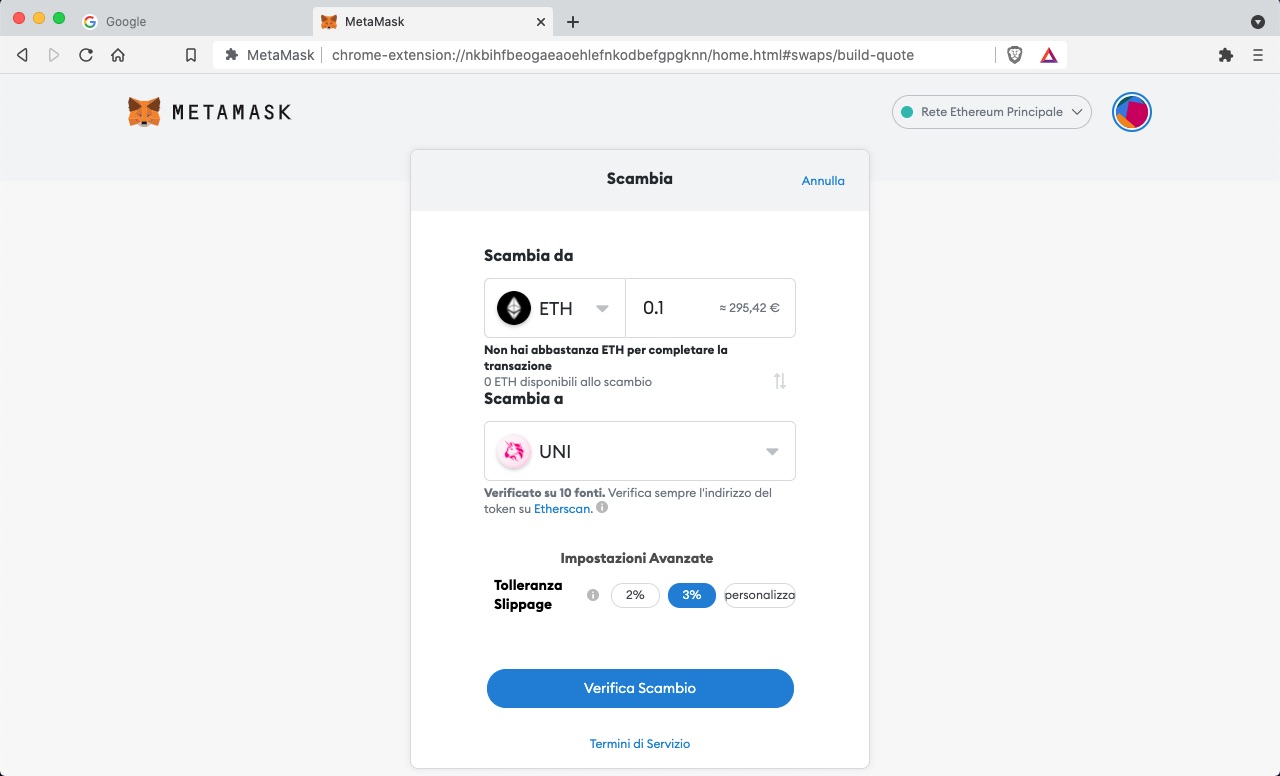
Notiamo la dicitura ‘Verificato su 10 fonti. Verifica sempre su Etherscan’: approfondiremo nel prossimo passaggio perché questo è importante. Possiamo inoltre selezionare lo slippage o scivolamento, ovvero la differenza percentuale di prezzo che siamo disposti ad accettare, dovuta a oscillazioni di mercato o carenza di liquidità.
Se siamo soddisfatti procediamo cliccando ‘Verifica Scambio’.
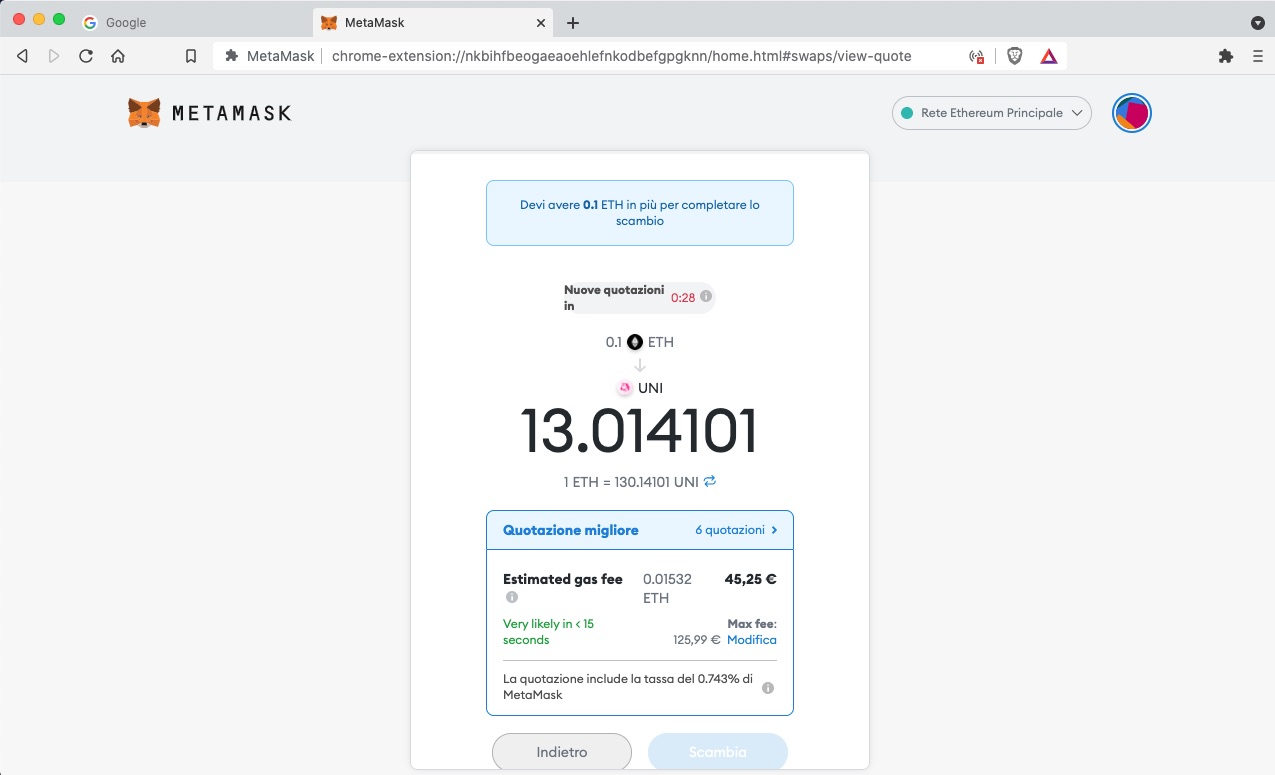
Il servizio di swap di MetaMask è essenzialmente un aggregatore di exchange decentralizzati (dex aggregator). Significa che ci permette di interagire con una moltitudine di exchange decentralizzati, accedendo così a grandi liquidity pools, come quelle di Uniswap, AirSwap, 1inch, Balancer e Paraswap, senza dover andare sul sito specifico. E inoltre trovando automaticamente il prezzo migliore. Infine, teoricamente, selezionando addirittura la fonte con le gas fees più basse.
In realtà le gas fees su dex aggregator come MetaMask swap tendono a essere molto più alte che andando direttamente alla fonte. Possiamo comunque verificare facilmente la situazione collegandoci all’app di Uniswap o 1inch per vedere lì quanto viene chiesto (e magari effettuare lì lo scambio).
Dopo qualche secondo appare una schermata di riepilogo in cui compare la quotazione che ci viene proposta (in questo caso 13 UNI in cambio di 0.1 ETH), le gas fees (in questo caso ‘solo’ 45 euro), e la possibilità di modificare le impostazioni delle fees, così come spiegato sopra, prima di confermare.
Quando siamo soddisfatti clicchiamo su ‘Scambia’, altrimenti selezioniamo ‘Indietro’.
6- Trasferire gli asset su un’altra rete: MetaMask dispone anche di un potente Bridge integrato, che permette di trasferire asset da una blockchain all’altra, direttamente da dentro il wallet.
Premendo il secondo pulsante blu da destra, apriamo una finestra dedicata, dove una pratica interfaccia consente di inserire rete di partenza e di destinazione, nonché la criptovaluta o token che vogliamo trasferire o anche trasformare in un asset differente.
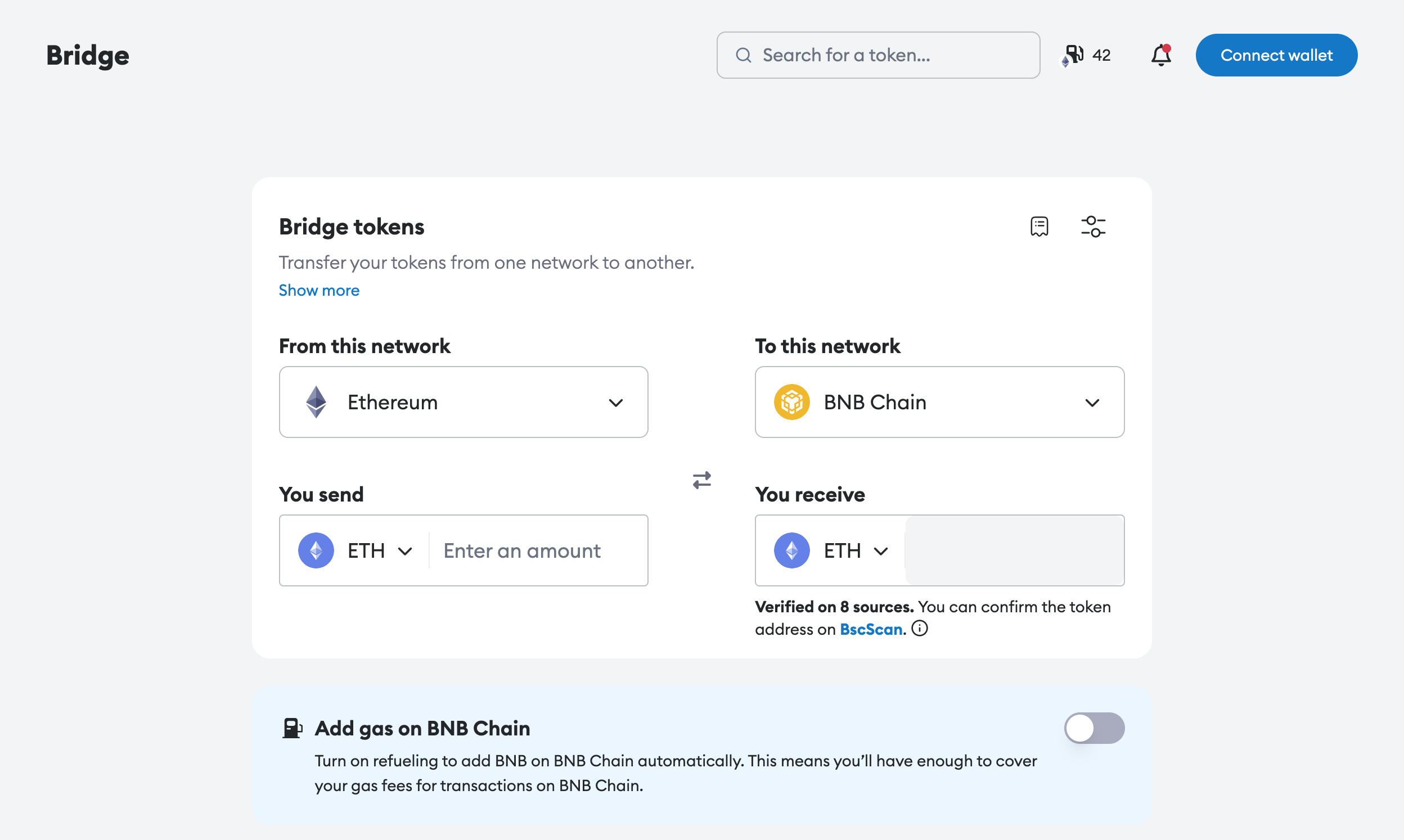
7- Aggiungere un Custom Token: quando attiviamo un nuovo account MetaMask, tra i nostri asset compare solo Ethereum. Se effettuiamo uno scambio all’interno del wallet, il token comprato viene aggiunto automaticamente alla lista dei nostri possedimenti, nella schermata principale.
Potremmo però voler scambiare (o ricevere) un token diverso da quelli disponibili di base in MetaMask. Ne esistono migliaia e il menu Swap (Scambia) di MetaMask ne mostra solo qualche decina.
In questo caso il token desiderato va aggiunto manualmente. Useremo come esempio la criptovaluta di un progetto chiamato Singularity DAO, il cui token è SDAO. Si può procedere in tre modi.
Il primo modo è cliccando sul tasto ‘Aggiungi Token’ in basso nella schermata principale. Giungeremo a un pannello con le opzioni ‘Cerca’ e ‘Token Personalizzato’. Andando su ‘Cerca’ se scriviamo il nome dei token più comuni troveremo quasi sempre quello che vogliamo e ci basterà selezionare ‘Avanti’ e poi ‘Aggiungi’.
Se però digitiamo ‘singularity dao’, il progetto SDAO non compare.
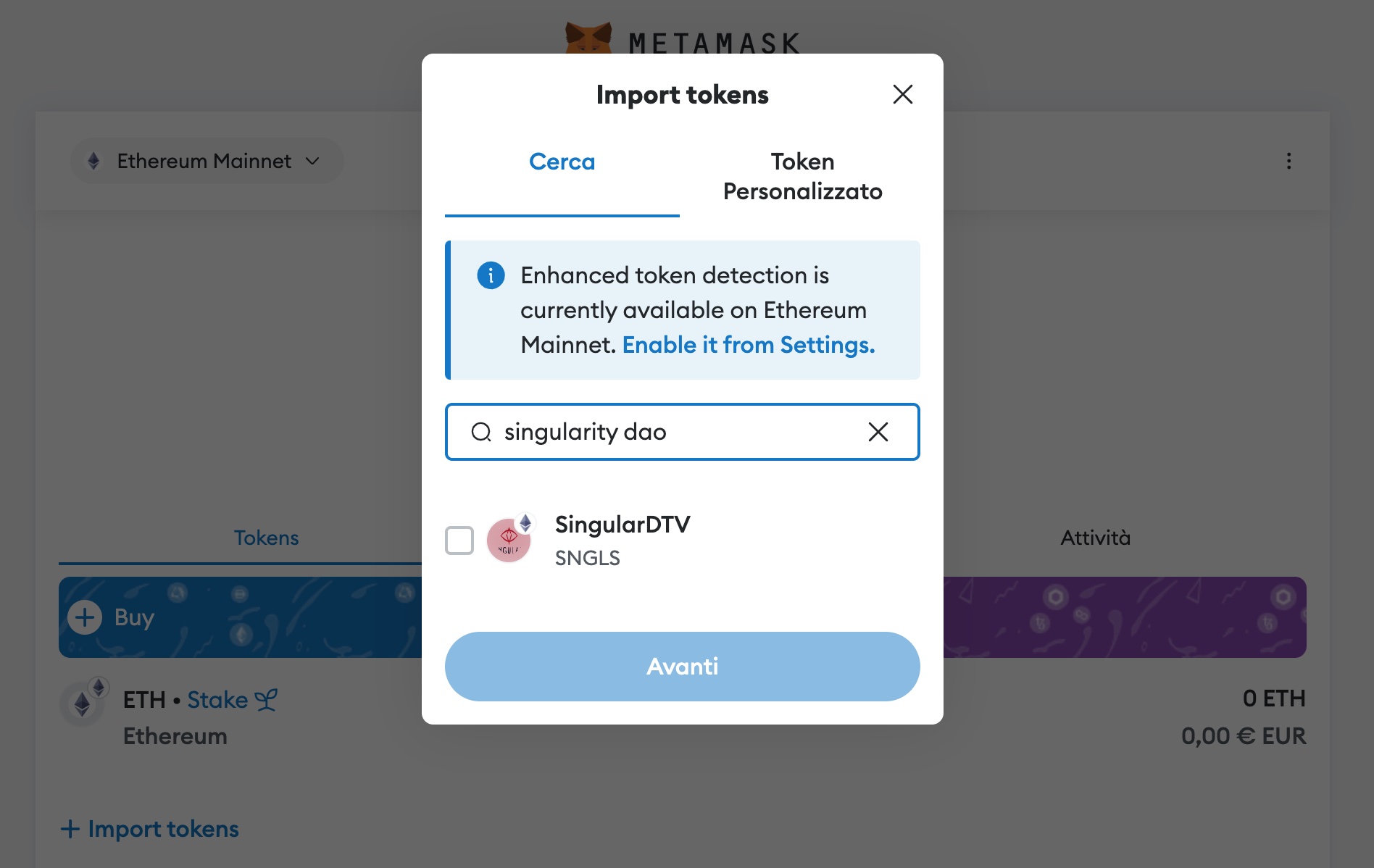
Passiamo quindi al secondo metodo. Selezioniamo ‘Token Personalizzato’. Notiamo che ci viene richiesto l’indirizzo del contratto del token.
Per trovare questo indirizzo andiamo su Etherscan, e di nuovo inseriamo ‘singularity dao’ nel motore di ricerca interno. Qui troveremo la pagina del token, che contiene molte informazioni utili, tra cui sulla destra il numero di contratto, che possiamo copiare col bottone dedicato.
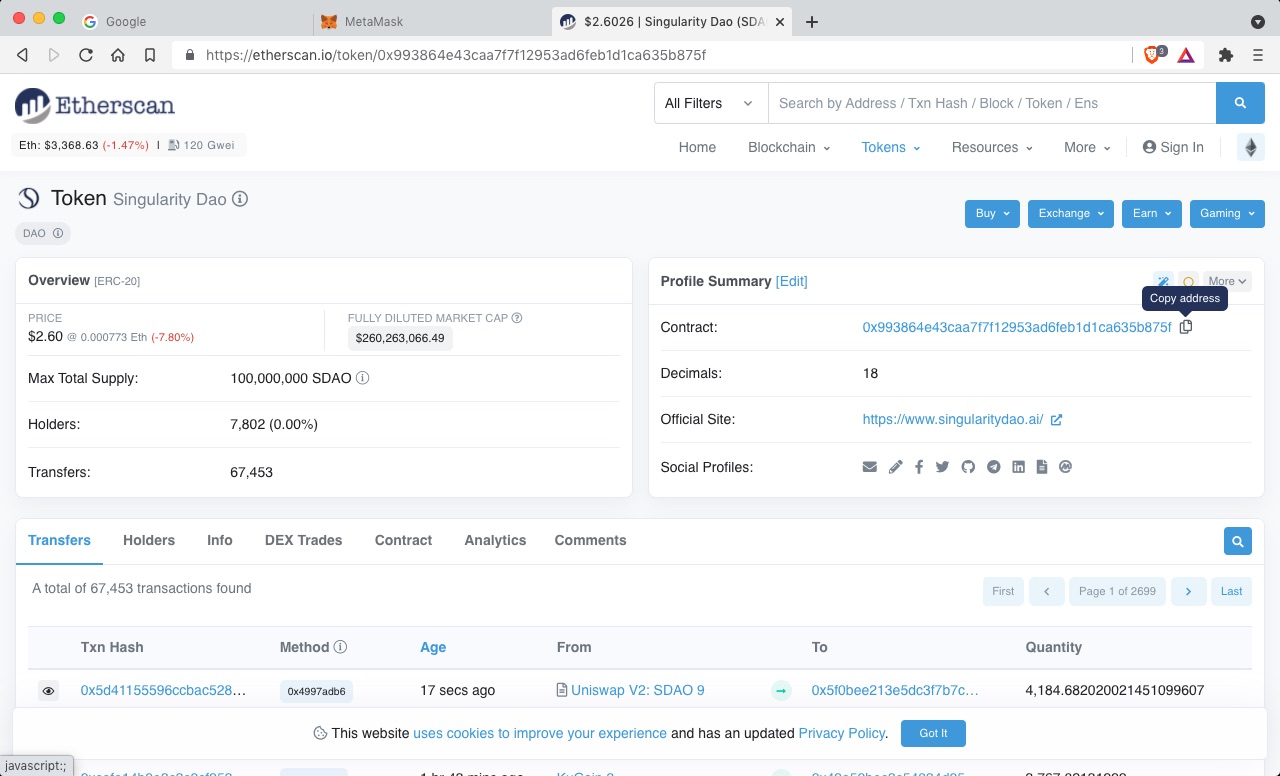
Tornando alla schermata di MetaMask, sarà sufficiente incollare l’indirizzo del contratto per veder completare automaticamente le altre diciture: il simbolo del token (appunto SDA0) e il numero di decimali previsti per quel token (in questo caso 18).
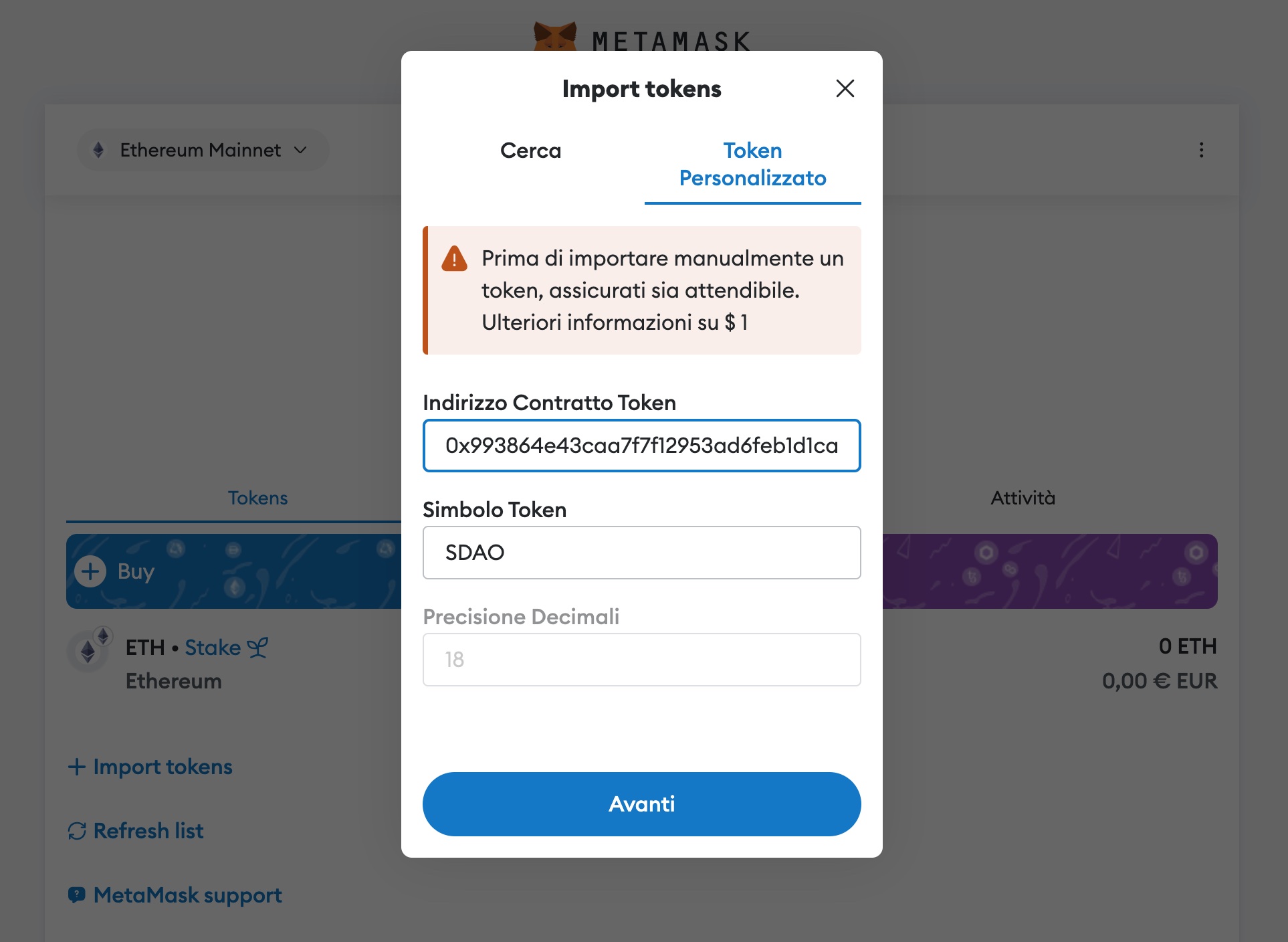
Il terzo modo è utilizzare CoinMarketCap, ed è probabilmente il più sicuro e rapido. CoinMarketCap è un sito considerato il riferimento globale per tutto ciò che riguarda i mercati delle criptovalute.
Colleghiamoci alla home page e nel motore di ricerca interno digitiamo ‘singularity dao’. Selezioniamola tra i risultati per collegarci alla pagina dedicata.
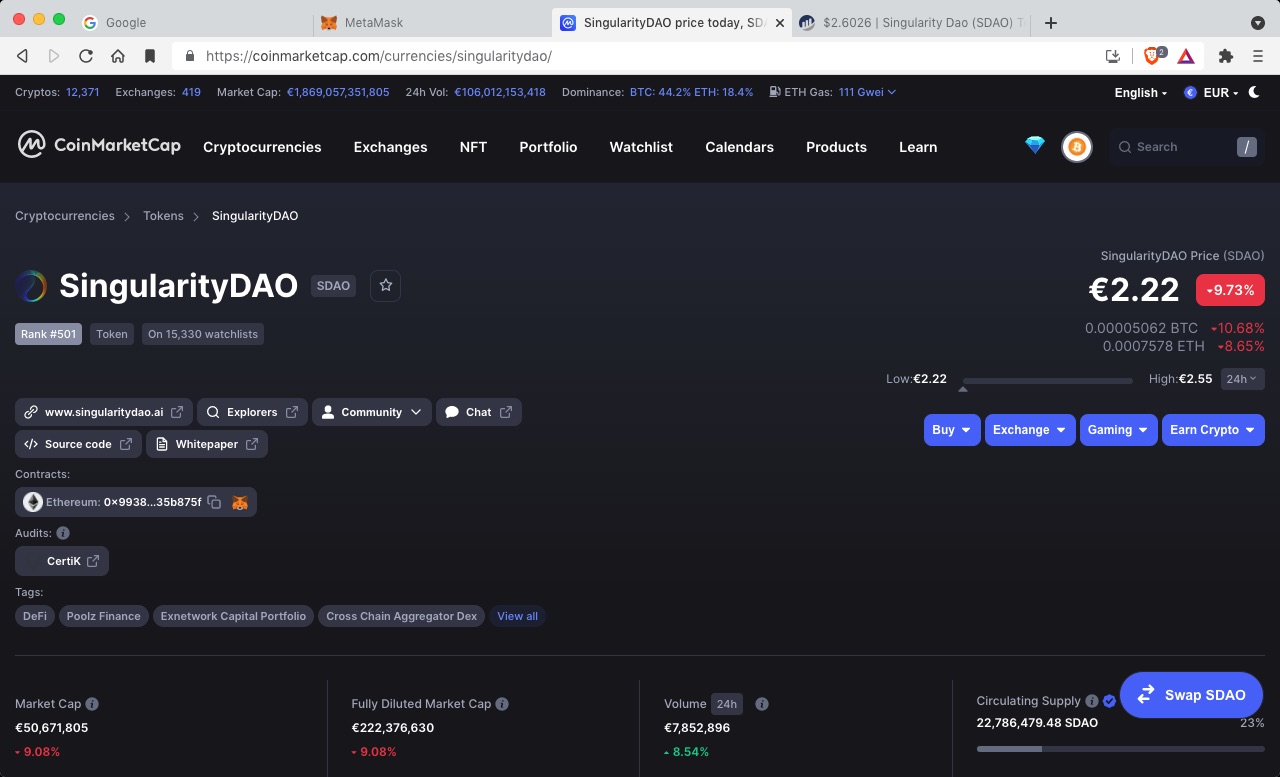
Qui notiamo una sezione, sulla sinistra, in cui compare l’indirizzo del contratto, un tasto per copiarlo nella clipboard, e il logo di MetaMask. Se clicchiamo sull’indirizzo si apre la pagina di Etherscan dedicata a SDAO, la stessa che abbiamo visitato prima. Se clicchiamo sull’icona per copiare negli appunti possiamo poi incollare in MetaMask manualmente, come visto sopra.
Questo terzo metodo invece consiste semplicemente nel cliccare sull’icona della volpe.
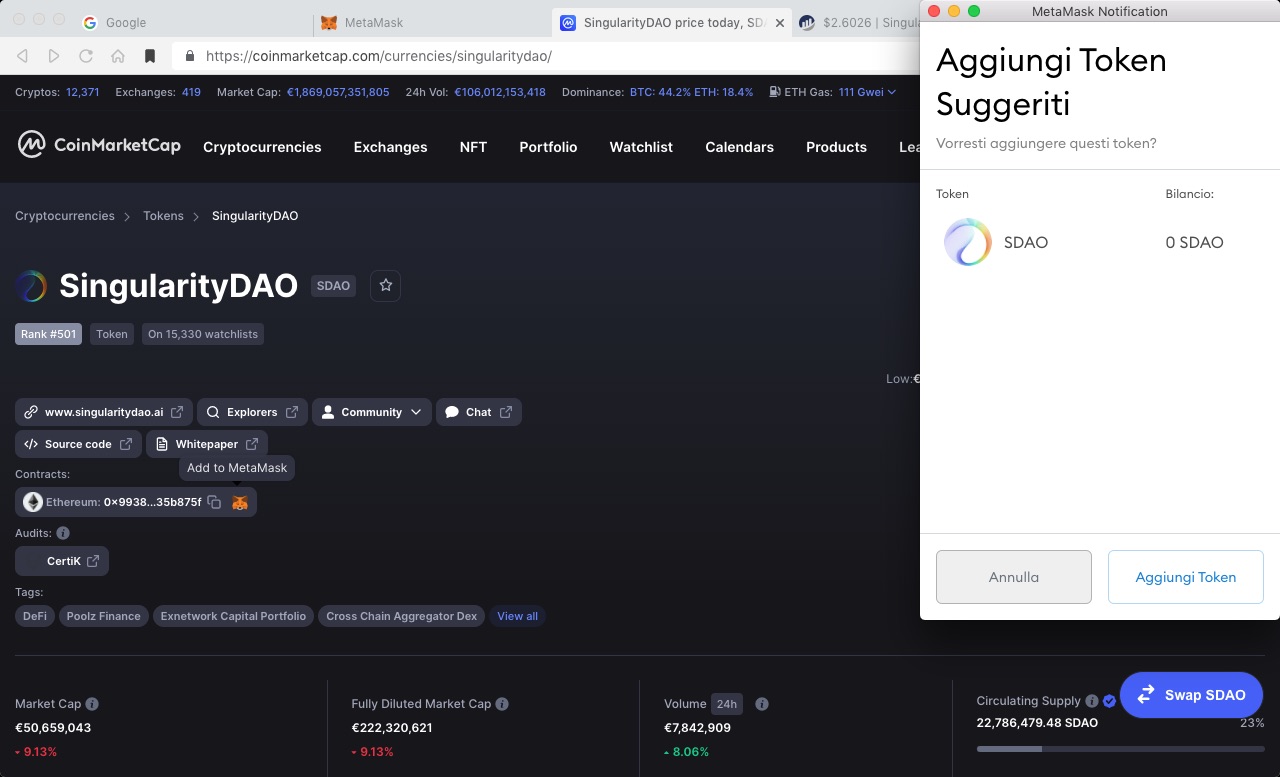
Si apre automaticamente una finestra di MetaMask, nella quale confermando su ‘Aggiungi Token’ completiamo l’operazione senza alcuno sforzo. Infatti tornando alla schermata principale di MetaMask, troveremo che SDAO è stato aggiunto.
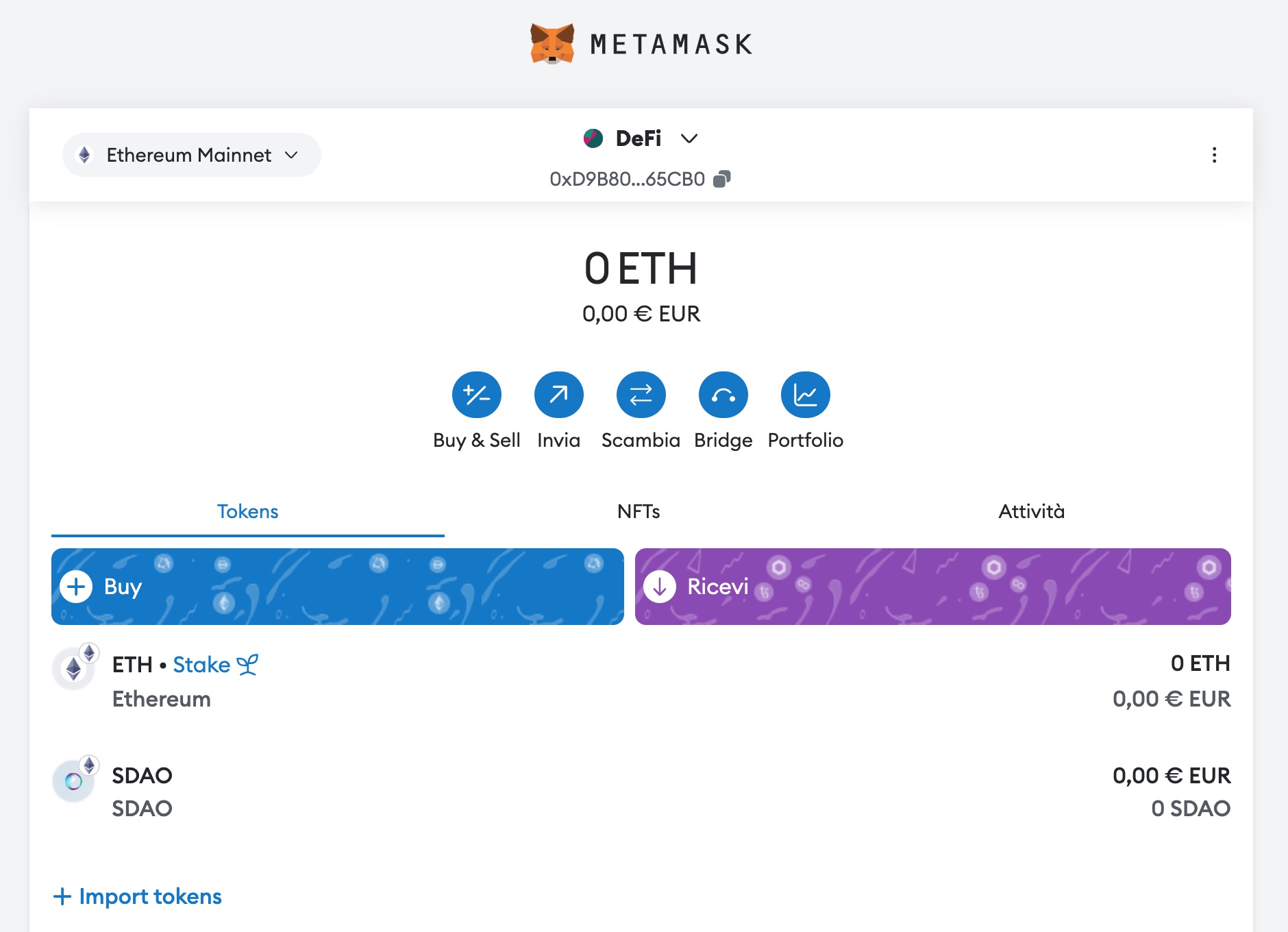
Quest’ultimo è il metodo più sicuro, perché possiamo fidarci dell’autorevolezza della fonte CoinMarketCap e dall’affidabilità dei loro link. Una doppia verifica col numero di contratto presente su Etherscan è il metodo migliore se vogliamo avere la certezza assoluta di non incorrere in problemi.
Come accennato prima, verificare da fonti autorevoli che il contratto del token che stiamo per aggiungere sia quello ufficiale è un passo importante, perché purtroppo chiunque può creare un token fasullo, duplicarne il nome e anche il logo. Quello che non può duplicare, tuttavia, è il numero di contratto.
8- Portfolio: una interessante recente aggiunta a MetaMask è la funzionalità Portfolio, cui si accede selezionando l’ultimo tasto blu sulla destra. Da qui possiamo gestire tutti i nostri asset, le operazioni di DeFi, gli acquisti di NFT (tra l’altro visibili anche nella schermata principale del wallet), mettere e togliere dallo staking o effettuare swap, monitorando ogni operazione in una singola e pratica interfaccia.
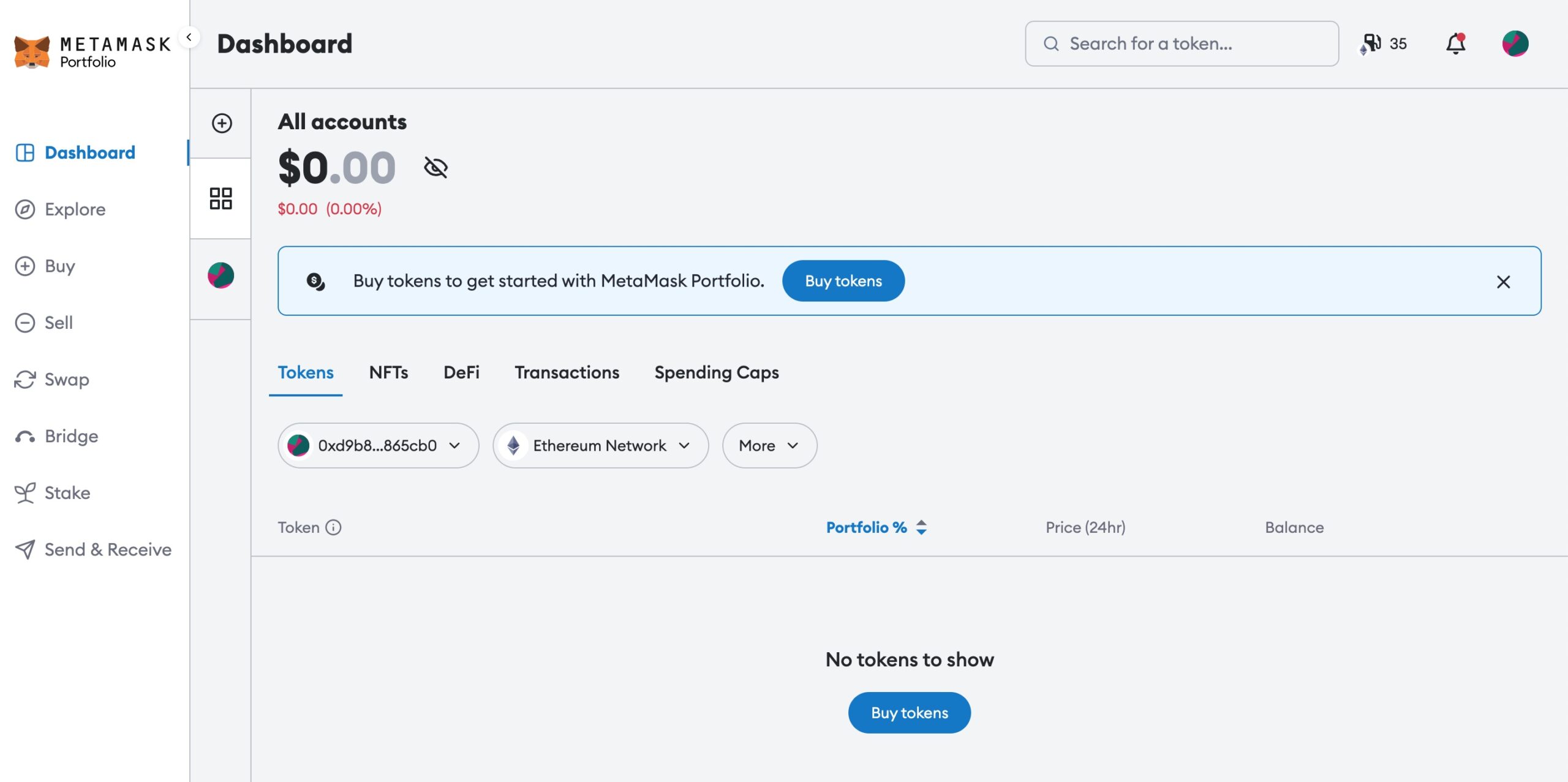
Utilizzo con le DApp:Quando usiamo MetaMask con le applicazioni decentralizzate tutto avviene in maniera automatica e semplice. Ci serve solo un po’ di Ether a disposizione, in quanto ogni operazione che si compie sul network di Ethereum richiede il pagamento di commissioni sotto forma di gas fees per essere eseguita.
Appena ci colleghiamo a qualsiasi sito che si interfaccia con Ethereum mediante una app decentralizzata, questa inizia a parlare com MetaMask, che si attiva di conseguenza aprendo finestre e mostrando di volta in volta richieste attinenti alle funzioni degli smart contract che vengono eseguiti: leggere i nostri indirizzi e saldi per ogni token, effettuare transazioni ed autorizzare operazioni.
Nessuna di queste cose avviene senza il nostro consenso e MetaMask interagisce con i siti, si attiva subito a ogni richiesta e mette a disposizione i bottoni per accettare o declinare.
Vediamo ora due esempi pratici, nei due settori che costituiscono la fetta più grande delle DApp utilizzate oggi: la finanza decentralizzata e i siti dedicati agli NFT. Impareremo i passaggi ricorrenti, che sono sempre gli stessi per tutte le DApp e che ci permetteranno così di muoverci con sicurezza in qualsiasi ambiente abbiamo intenzione di esplorare.
Come mostrato in precedenza, abbiamo creato un account specifico per la DeFi e uno per gli NFT, sebbene questo passaggio non sia affatto indispensabile.
1- DeFi: Partiamo con la DeFi e colleghiamoci a Uniswap, direttamente sulla app dell’exchange decentralizzato, all’indirizzo https://app.uniswap.org.
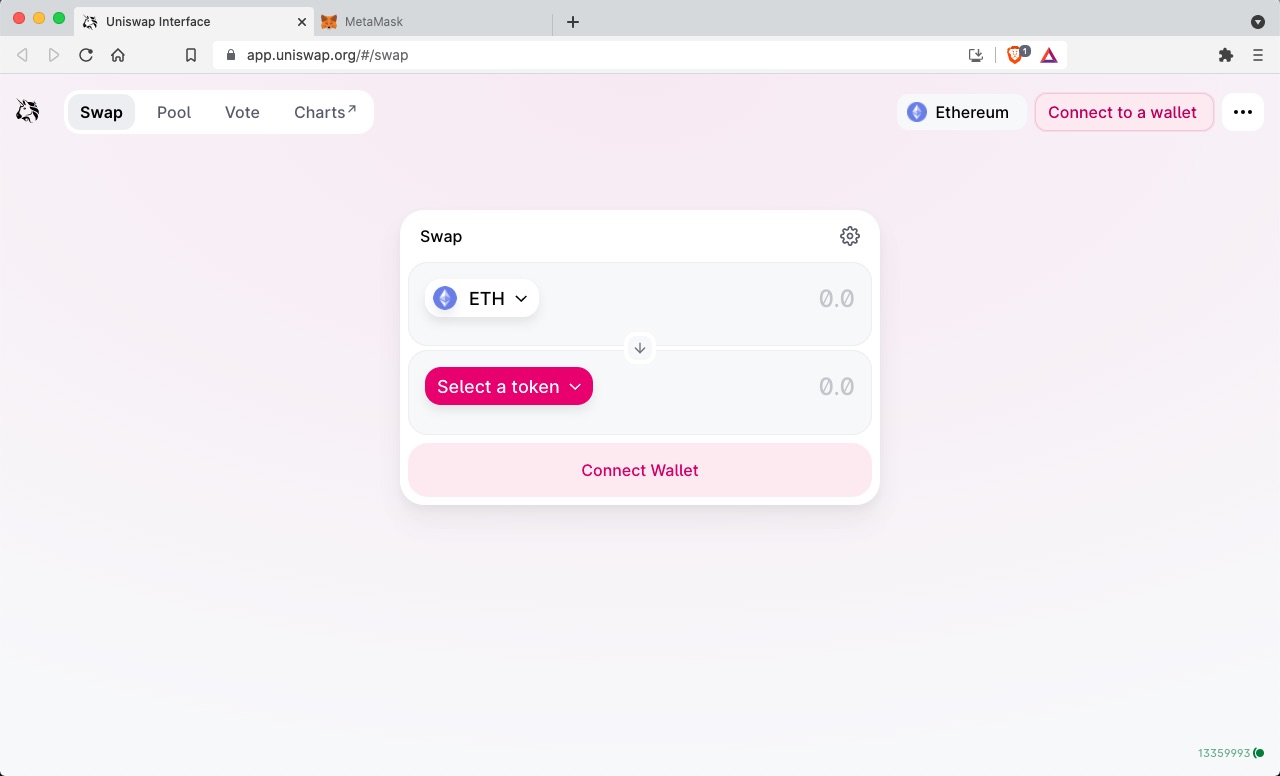
Come detto in apertura, ogni volta che ci colleghiamo a una DApp la prima cosa che compare è una richiesta di collegare un portafoglio. Come accade sempre, anche Uniswap offre una serie di wallet compatibili.
Selezionando MetaMask si aprirà una finestra in cui dobbiamo indicare con quale dei nostri account vogliamo operare all’interno di Uniswap.

Cliccando ‘Avanti’ una seconda schermata ci chiederà il permesso di accedere agli indirizzi degli account selezionati. Questo passaggio è necessario per consentire all’app di leggere i nostri saldi e interagire con le nostre chiavi.
Non c’è nessuna fee connessa a questo passaggio, e non significa che autorizziamo la DApp a muovere i nostri fondi. Ogni operazione andrà sempre confermata e firmata singolarmente. Si tratta solo di una procedura standard che ritroveremo ogni volta che ci colleghiamo a una applicazione decentralizzata, in quanto lo smart contract necessita della possibilità di leggere i nostri indirizzi per poter svolgere le sue funzioni.
Prima di farlo ci chiede il permesso, e noi approviamo cliccando su ‘Connetti’.
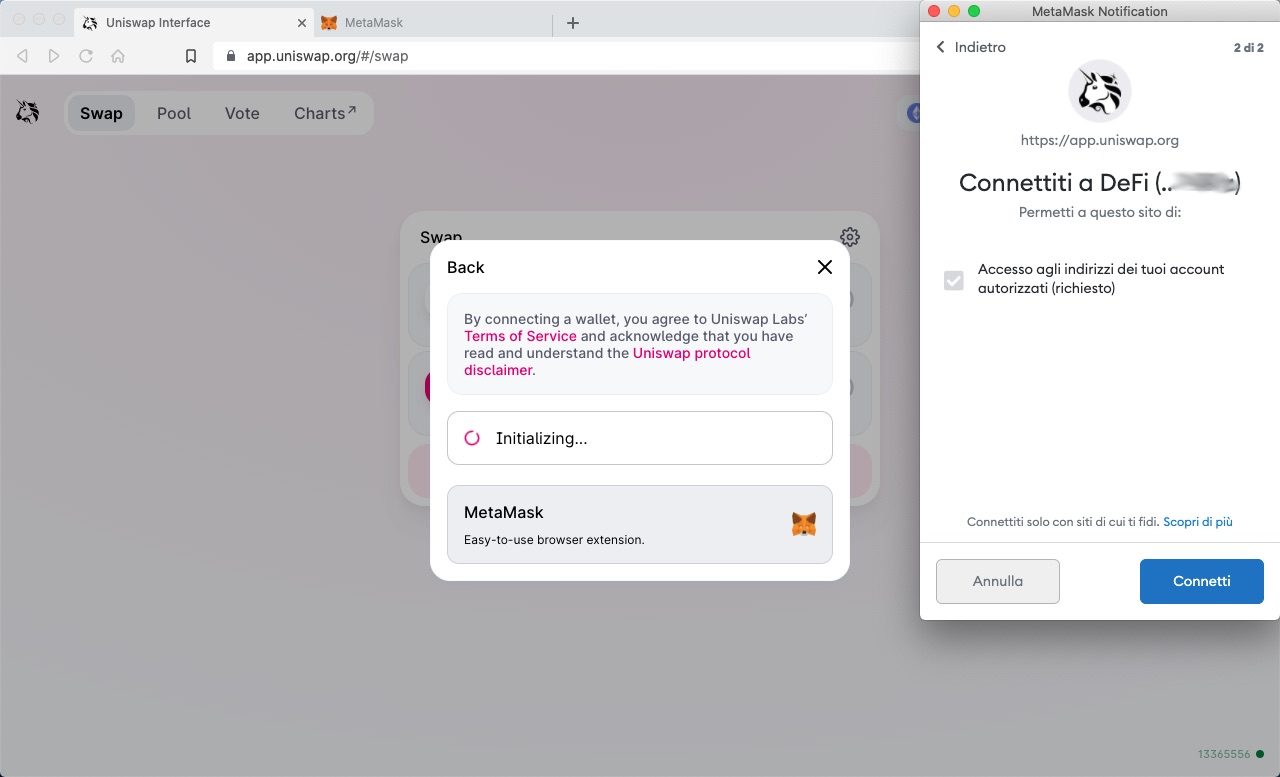
Una volta connessi, all’interno di Uniswap possiamo godere di due delle principali funzionalità della finanza decentralizzata, lo scambio senza intermediari e la partecipazione a pool di liquidità, argomenti che approfondiremo in futuri articoli.
Proviamo a effettuare uno scambio di 0.1 ETH nella corrispondente quantità di LINK, criptovaluta di un altro progetto stratosferico, Chainlink. Selezioniamo i due token dai menu a tendina e inseriamo la quantità di ETH, per vedere quanti LINK riceveremo.
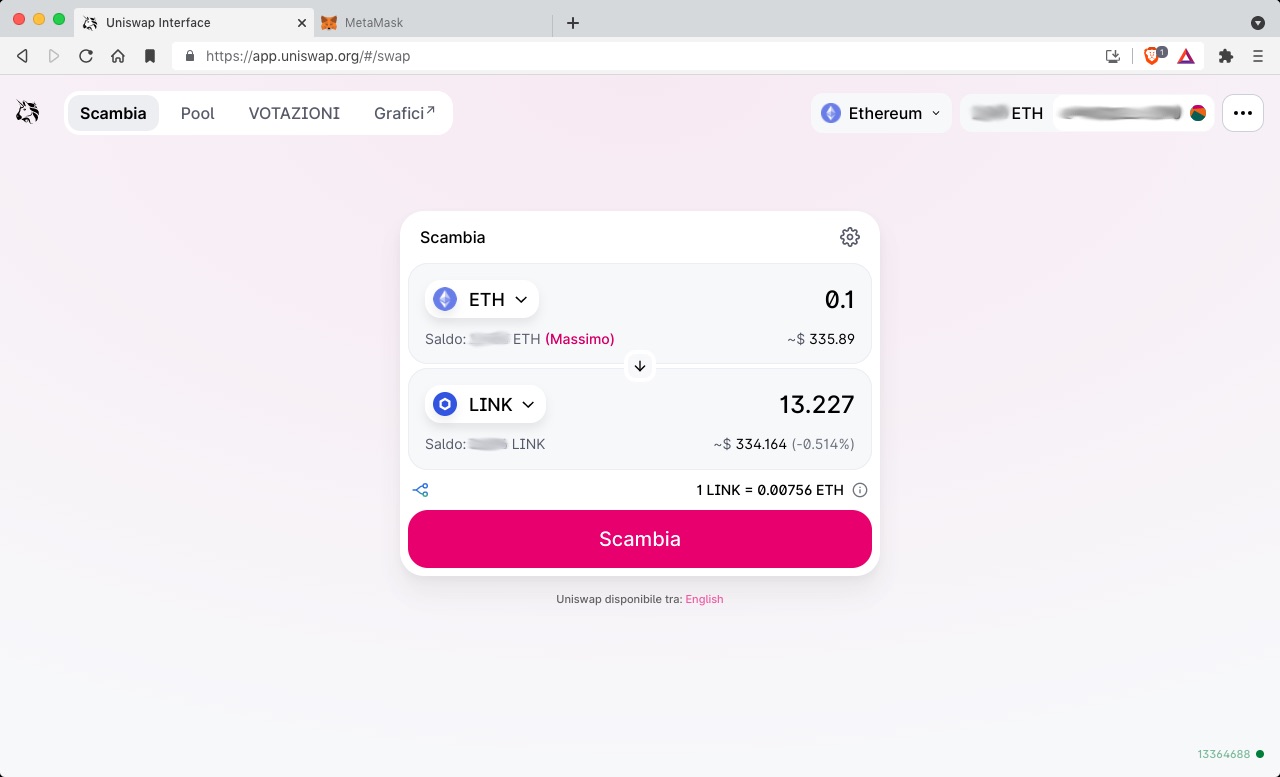
Cliccando su ‘Scambia’ arriveremo a una schermata con i dettagli della transazione, la commissione del fornitore di liquidità, lo slippage consentito e la quantità minima di LINK che riceveremo.
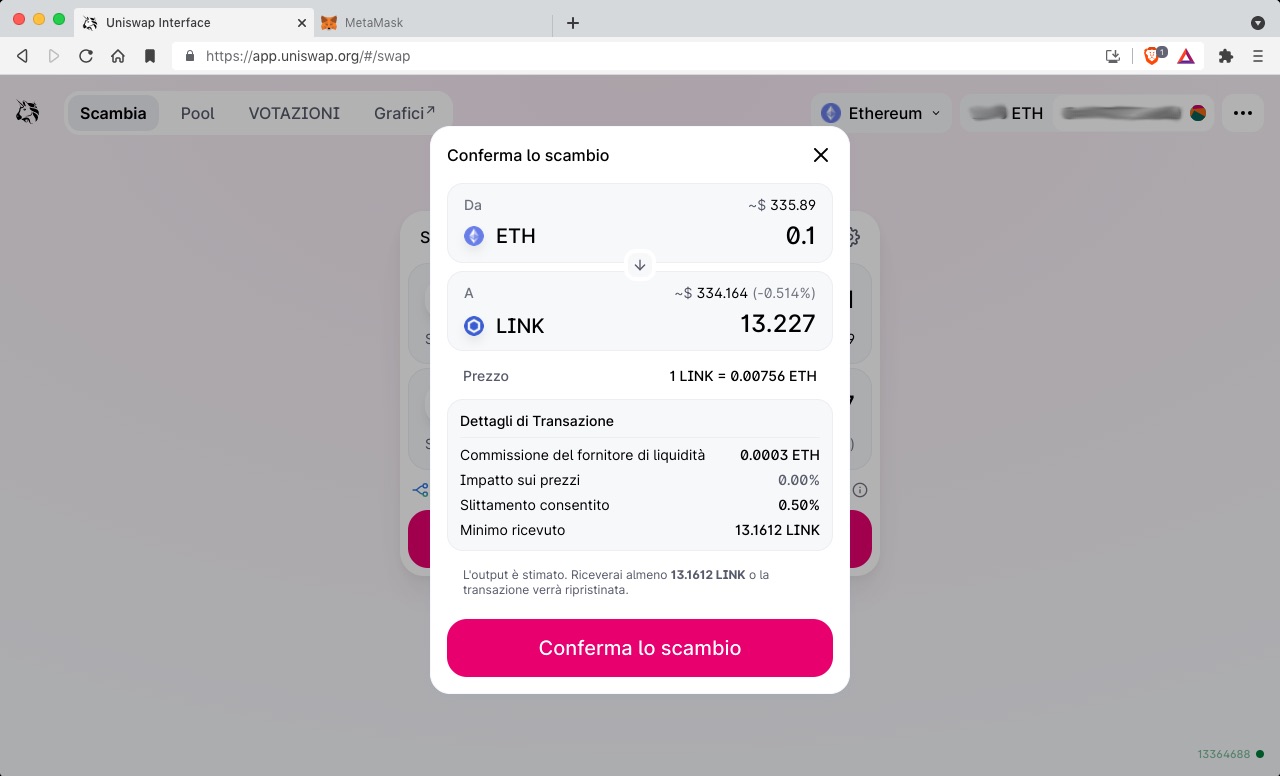
Cliccando su ‘Conferma’ Uniswap manda la chiamata a MetaMask, che si attiva aprendo una finestra nella quale vengono mostrate anche le gas fees necessarie per portare a termine la transazione.
Dentro questa finestra possiamo modificare le fees come descritto in precedenza, oppure procedere cliccando ‘Conferma’ per avviare la transazione e ricevere i token LINK nell’arco di qualche minuto. Easy.
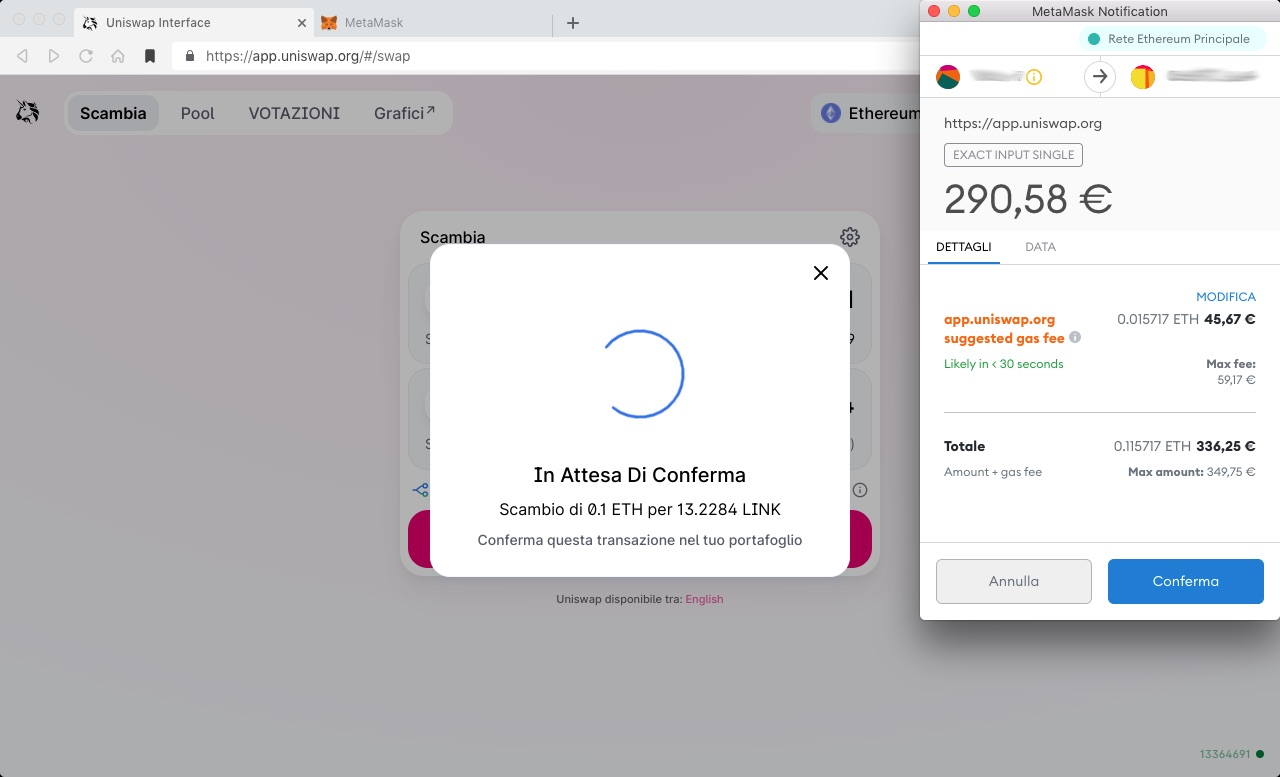
2- NFT: Passando al mondo degli NFT, ci dirigiamo su uno dei siti più apprezzati e completi, Opensea, visitando https://opensea.io. Si tratta di un vero e proprio mercato degli NFT dove è possibile comprarli, crearli, venderli ed esplorare una serie di risorse correlate.
Anche qui la prima cosa da fare è collegare il nostro portafoglio, cliccando sull’icona in alto a destra e, come per tutte le DApp, confermando nella schermata che MetaMask apre per chiederci che account collegare, con gli stessi due passaggi visti per Uniswap.
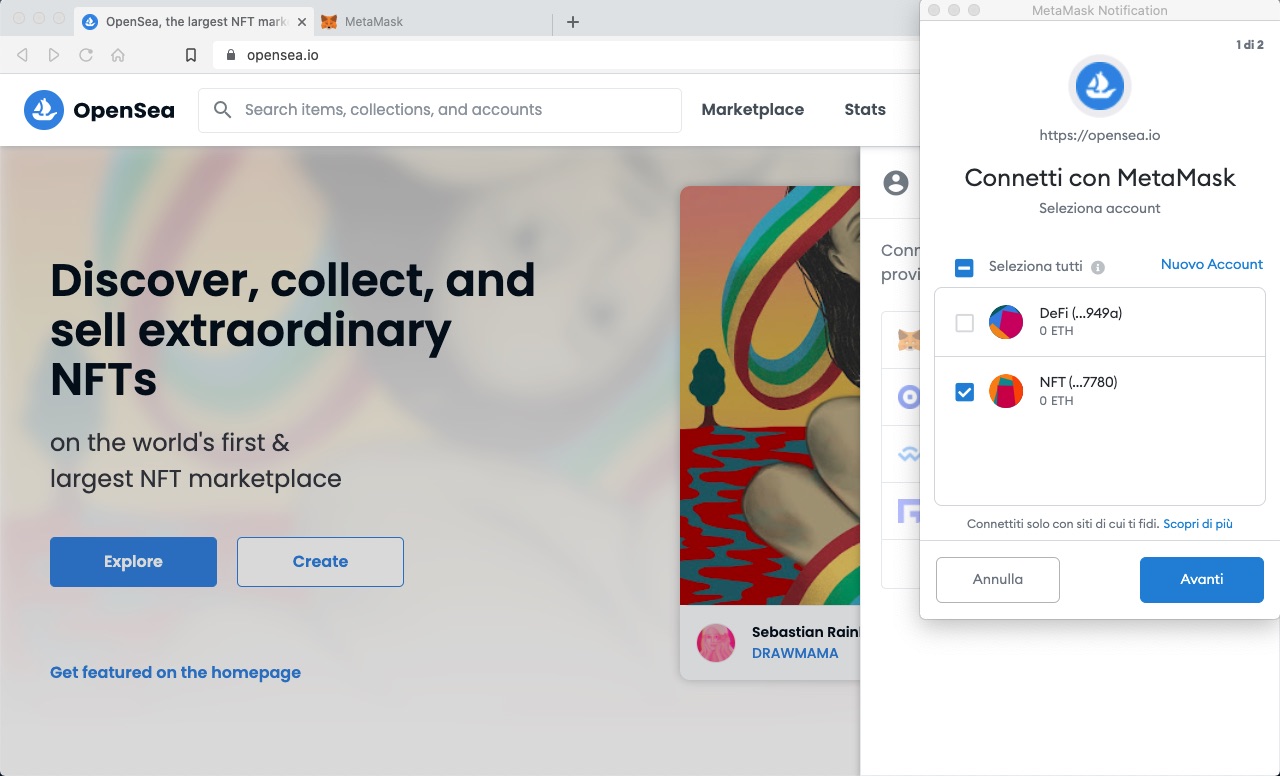
Cliccando su ‘Marketplace’ possiamo esplorare le ultime novità e scegliere qualcosa che ci piace o che pensiamo possa aumentare di valore. E’ possibile visualizzare i prezzi espressi in ETH o dollari americani. Selezioniamo questo simpatico Soccer Doge #9465, a ‘soli’ 0.1 ETH 😉
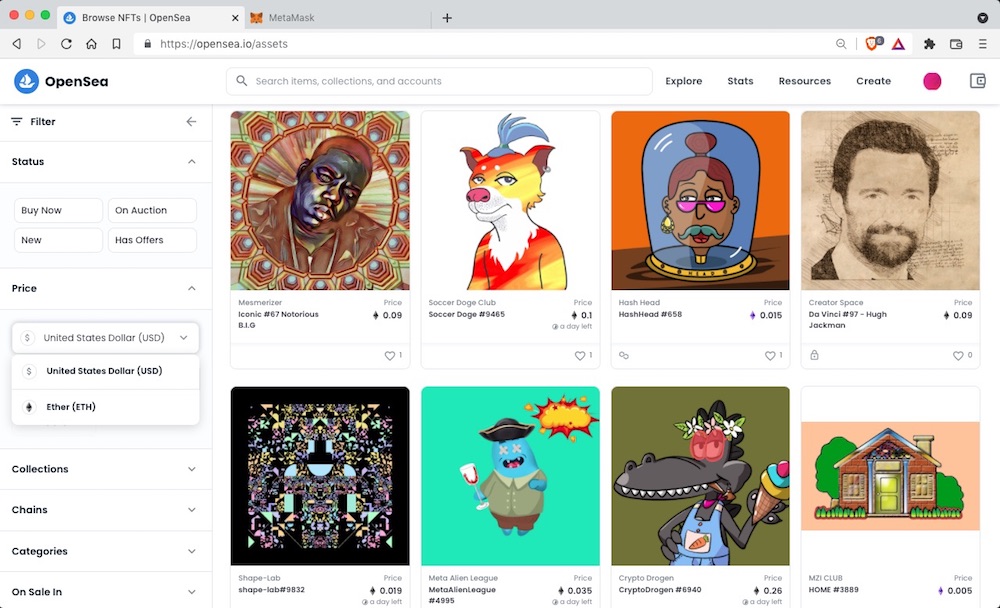
Arriveremo a una schermata di checkout dove possiamo scegliere come pagare, e cliccando su ‘Buy Now’ si aprirà di nuovo la finestra di MetaMask. Come possiamo notare, questo processo è il meccanismo standard alla base della firma di tutte le transazioni con le DApp, di cui MetaMask si fa carico interagendo con gli smart contract sottostanti, lasciando a noi il solo compito di verificare e confermare.
Anche in questo caso abbiamo la possibilità di personalizzare le gas fees prima di procedere con la transazione cliccando ‘Conferma’.
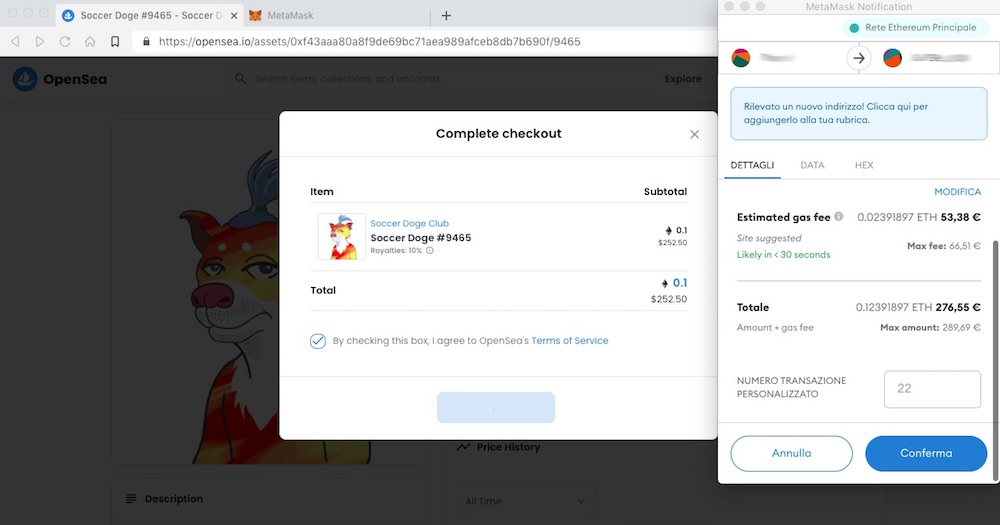
A quel punto l’NFT sarà di nostra proprietà, trasferito nel nostro portafoglio, associato al nostro indirizzo e visibile sui siti come Opensea e affini, per poterlo eventualmente rivendere.
Teniamo presente che gli NFT, essendo token non fungibili, non usano lo standard degli ERC20 token ma quello denominato ERC721.
All’interno di MetaMask gli NFT sono infatti visualizzabili nell’apposito pannello, distinto da quello dei token.
Sincronizzazione tra Desktop e Mobile:Per scaricare la versione mobile di MetaMask, torniamo su https://metamask.io, dal nostro smartphone, e clicchiamo sul sistema operativo in uso.
Saremo guidati attraverso una procedura identica a quella vista per desktop. L’opzione per sincronizzarsi tramite QR code all’estensione del browser è stata recentemente disabilitata.
Attualmente per sincronizzare la versione mobile al wallet già esistente nel browser è necessario procedere importando la nostra seed phrase. Ricordiamo che questa procedura espone la seed phrase del nostro wallet, cosa che dovremmo evitare il più possibile se intendiamo movimentare cifre importanti con quel portafoglio.
La password che inseriamo non necessariamente deve essere la stessa, poiché stiamo accedendo da due dispositivi diversi, su cui girano due app distinte. La password è associata all’app, non alla seed phrase. La password serve per accedere all’app ma non rappresenta il nostro wallet, il quale, ripetiamolo ancora una volta, è determinato dalla seed phrase.
Le versioni desktop e mobile presentano alcune differenze. Sebbene le funzioni essenziali di acquisto, scambio, invio e ricezione siano uguali, ci sono alcuni dettagli importanti che vanno considerati. Ecco i principali:
- L’interfaccia è molto più essenziale e ruota soprattutto attorno alle funzionalità di wallet e di DApp browser.
- Al bridge si accede mediante un tasto centrale che ospita anche le funzioni compra, vendi, ricevi, invia e scambia.
- Manca la sezione Portfolio.
- Su mobile non ci colleghiamo alle DApp visitandone i siti su un browser esterno come avviene su desktop, ma si usa il browser integrato in MetaMask stesso, a cui si accede dal menu principale, e che ci permette di collegarci alle DApp come Uniswap in maniera diretta, senza uscire dall’app, e con procedure di conferma identiche a quelle viste sopra.
- Su mobile non è attualmente disponibile l’interfaccia in italiano.
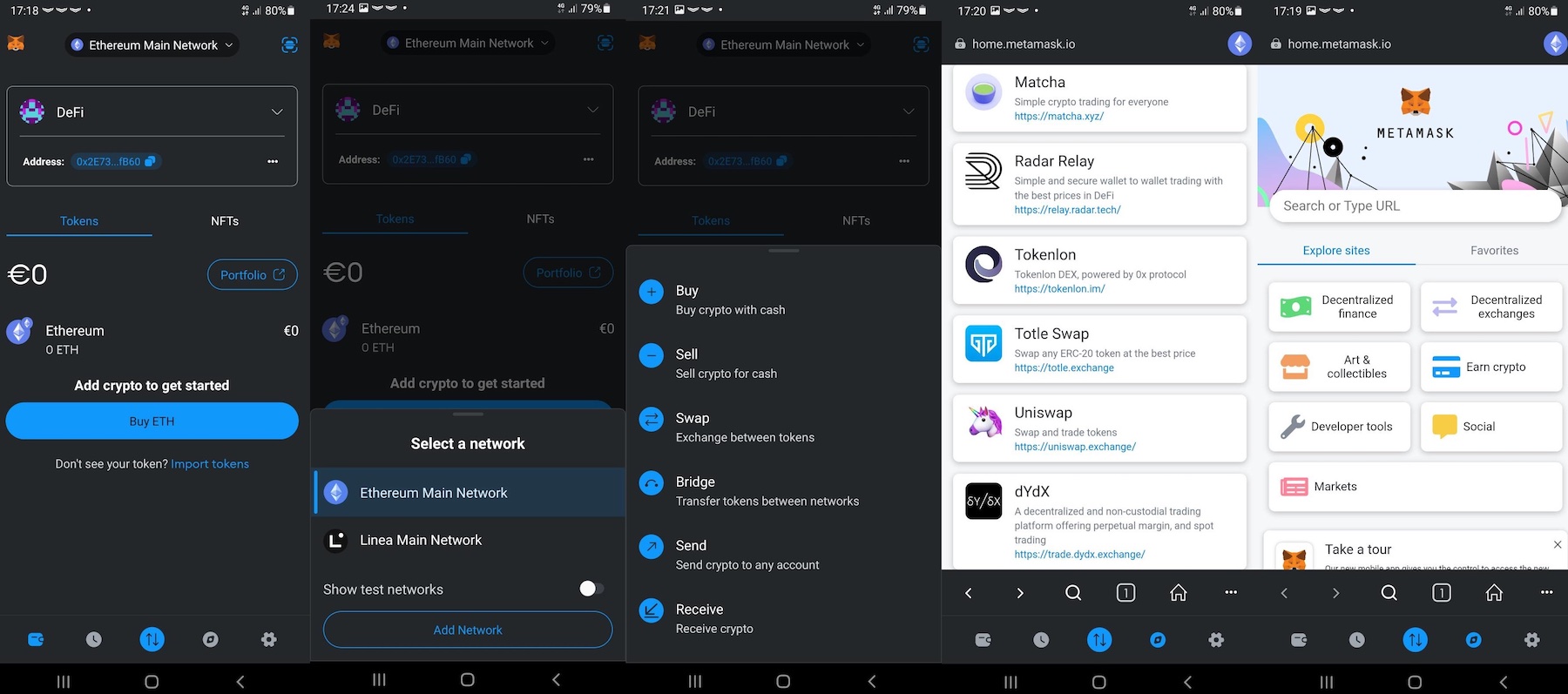
Conclusioni:Sebbene all’inizio possa sembrare strano gestire fondi tramite un’estensione nel browser, con un poco di pratica queste operazioni diventeranno totalmente naturali e ci sentiremo tranquillissimi in qualsiasi situazione.
E’ necessaria sempre e comunque una certa cautela, perché anche se strumenti come MetaMask ci danno il controllo delle nostre chiavi private e seed phrase, sono pur sempre esposti alla vulnerabilità dell’essere costantemente online, e per questo non sono neanche lontanamente sicuri come gli hardware wallet.
Possiamo considerare gli account su MetaMask come account su un exchange, e usarli allo stesso modo, solo per per fare scambi e per piccoli depositi. E poi per usare le applicazioni decentralizzate. Ma non per conservare. La storia cambia se accoppiamo MetaMask a un portafoglio hardware.
Per concludere, anche se MetaMask è piuttosto sicuro nelle sue configurazioni di base, l’utilizzo di un hardware wallet è fortemente raccomandato, soprattutto se abbiamo intenzione di movimentare cifre sostanziose. Non a caso gli sviluppatori hanno previsto la possibilità di accoppiare alcuni tra i più affidabili wallet disponibili oggi, tra cui Ledger e Trezor.
Nel prossimo articolo, che troviamo QUI, vedremo passo passo come collegare entrambi questi wallet a MetaMask.
Come Accoppiare MetaMask ai Wallet Hardware Trezor e Ledger – Guida MetaMask Completa – Parte 2
Come Aggiungere un Custom Network come Binance Smart Chain a MetaMask Wallet – Guida MetaMask Completa – Parte 3
Terminologia Delle Criptovalute – Glossario Veloce
10 Errori da Evitare con le Criptovalute – Guida Gratuita
Che Cos’è, Come Funziona e Come Scegliere un Portafoglio o Wallet per Criptovalute
Come Trasferire e Custodire le Tue Prime Criptovalute in Modo Sicuro in Exodus Wallet